제목 : 좋은이*님 2020_08_Office_PE에서 해상도 관련 사용기입니다
왕초보
먼저..좋은선물을 주신 좋은이*님께 감사드립니다..
복 많이많이 받으십시요..
사용기를 쓰다보면...이렇게 잘 됩니다라고 쓸때도 있지만..저는 이런것이 안되네요 라고 쓸때도 있습니다...이렇게 잘 안될때는..개인적인 생각일수도
있고..능력이 안되지만..그래도 잘 안되는것에 대해서..해결 방법을 찾아보려고 노력을 하기도 합니다
운좋게 잘 되는 경우도 있고 능력이 부족으로 엉뚱하게 진행이 되는 경우도 있습니다..
이렇게 사용기를 쓰다보면 여러가지 일들이 생길수 있습니다...개인적으로 사용기 관련해서는 제일 고마운 분이 선우님이십니다..
선우님 생각과 조금은 다른 부분이 있어라도..좋게 보아주시는 마음 덕분에...사용기를 쓰면서..정신적은 부담이 적은 편입니다
이 자리를 빌어서 선우님께 감사 인사를 드립니다
좋은이*님께도 감사드리는 마음입니다...작품을 선물해 주실때 나름대로의 방향이 있으셨을것입니다...사용기를 쓰다보면...작품을 만드신 분의
방향과는 다르게 개인적인 생각들이 많이 들어가는 경우가 있습니다....이런 경우 마음이 불안하죠...
사용기는 내용을 떠나서..쓰지 않으면 아무런 일도 생기지 않는데...저는 사용기를 써서 가끔 문제를 만들죠...
잘 되는 사용기든...이것은 안되네요..하는 사용기든...이런것을 이렇게 해보는것은 어떠신지요..하는 의견의 사용기이든...사용기 자체에는..
관심과 감사의 마음이 있다고 생각을 합니다..
실제로..다른 분들의 작품에..이런것은 이렇게 하면..하는 부분들도 있지만..사용기 자체를 쓰지 않습니다...괜히 잘못쓰면..나는 잘되는데..너는
왜 안되냐는 등 불편한 관계가 될수 있죠.
사용기는 쓰기는 분들은 모두. 잘 안되는 사용기의 경우 혹시 내가 실수를 하지 않았나 하는 하는 생각이 있으실것입니다...
개인적으로 좋은이*님 사용기를 쓰면서 선우님 작품 만큼은 아니지만...개인적인 생각들을 사용기에 포함을 해서 쓰는것도 어느정도 마음이
편합니다.
좋은이*님께서 좋은 부분들만 보아주시는 마음에 진심으로 감사드립니다...
서두가 길었습니다..감사인사를 드리고 싶었습니다..
오늘 사용기가 좋은이*님 2020_08_Office_PE에서 해상도 관련입니다..사용기에서 활용하는 방법은..저의 개인적인 생각입니다...
고수님들이시라면 더 좋은 방법이 있을수 있습니다....아쉬운 부분이라면..고수님들께서는 이런 사용기를 쓰지 않으신다는 것이죠..
어쩌다..부족한 저는 이런 사용기를 쓰고 있고요..
이렇게 사용하는 사람도 있구나 하는 정도로 참고만 하여 주십시요
VGA 드라이버 설치, 해상도 설정, 바탕화면 변경, 레인미터 폰트 색상 설정을 PEsoft.ini 하고 있습니다..
어떤것이든 잘 활용해서 내가 편하면 좋죠..boot.wim 수정없이..설정할수가 있어서 편합니다..한번 활용해보시면..애용하실것 같습니다
이상하게 VGA 드라이버 설치후..pecmd.exe에서 해상도 명령이 DISP가 작동을 하지 않아서 여러가지 프로그램 중에서 많이 아시는 nircmd.exe를
활용해서 해상도를 설정하도록 하였습니다..
nircmd.exe의 setdisplay 입니다
setdisplay {monitor:index/name} [width] [height] [color bits] {refresh rate} {-updatereg} {-allusers}
Changes your display settings. The [width] and [height] parameters represents the number of pixels on your screen. The [color bits] parameter represents the number of colors shown on your screen (8 - 256 color, 16 - 16bit color, 24 - 24bit color, and so on). {refresh rate} is an optional parameter that specifies the monitor refresh rate. If you specify the {-updatereg} parameter, the new settings will be saved in the Registry. If you specify both {-updatereg} and {-allusers} parameters, the new settings will be saved in the Registry for all users.
If you have multiple monitors, you can use the optional monitor parameter, which specifies for which monitor you want to change the display settings. You can specify the monitor by index (0 for the first monitor, 1 for the second one, and so on) or by specifying a string in the system monitor name. The monitor name can be found in the Device manager of Windows: Right click on the monitor item, and then choose 'Properties'. The string displayed in the 'location' field is the monitor name.
Example:
setdisplay 800 600 24 -updatereg
setdisplay 1024 768 24 90
setdisplay 1024 768 8
setdisplay monitor:1 1024 768 24 90
setdisplay monitor:name1 1024 768 24 90
1. 원본 pecmd.ini에 입니다..
SCRN OScrW,OScrH
SCRN NScrW,NScrH
IFEX [ $%OScrW% <> %NScrW% | $%OScrH% <> %NScrH% ],DISP W%OScrW% H%OScrH% B32
위의 명령어에서 SCRN OScrW,OScrH 으로 현재 해상도를 저장하고 있습니다..그리고 바로 SCRN NScrW,NScrH 로 다시 해상도를 저장하고 있어서
OScrW,OScrH 와 NScrW,NScrH 값은 항상 같습니다..이렇게 같은 값이어서..IFEX 명령어 부분은 작동하지 않습니다
위의 명령어 3줄은 현재에는 필요가 없는것 같습니다..참고하여 주십시요
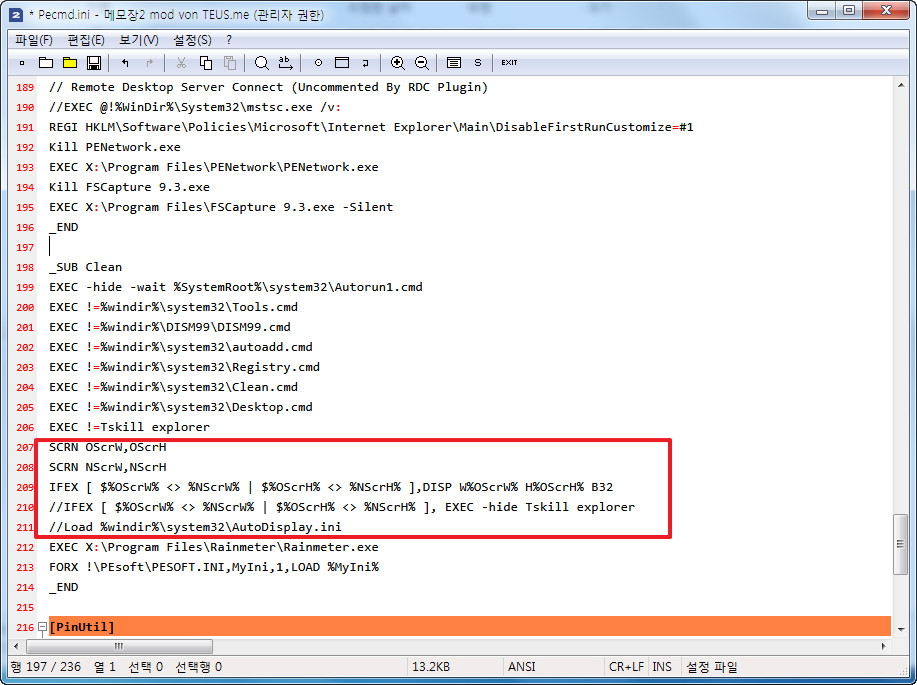
2. PESOFT 폴더에 있는 PEsoft.ini 에서 해상도를 설정하여 주고 있습니다.. TEAM DISP로 최대 해상도를 설정하여 주고 있습니다
맨 아래에..안내 메세지도 있습니다.
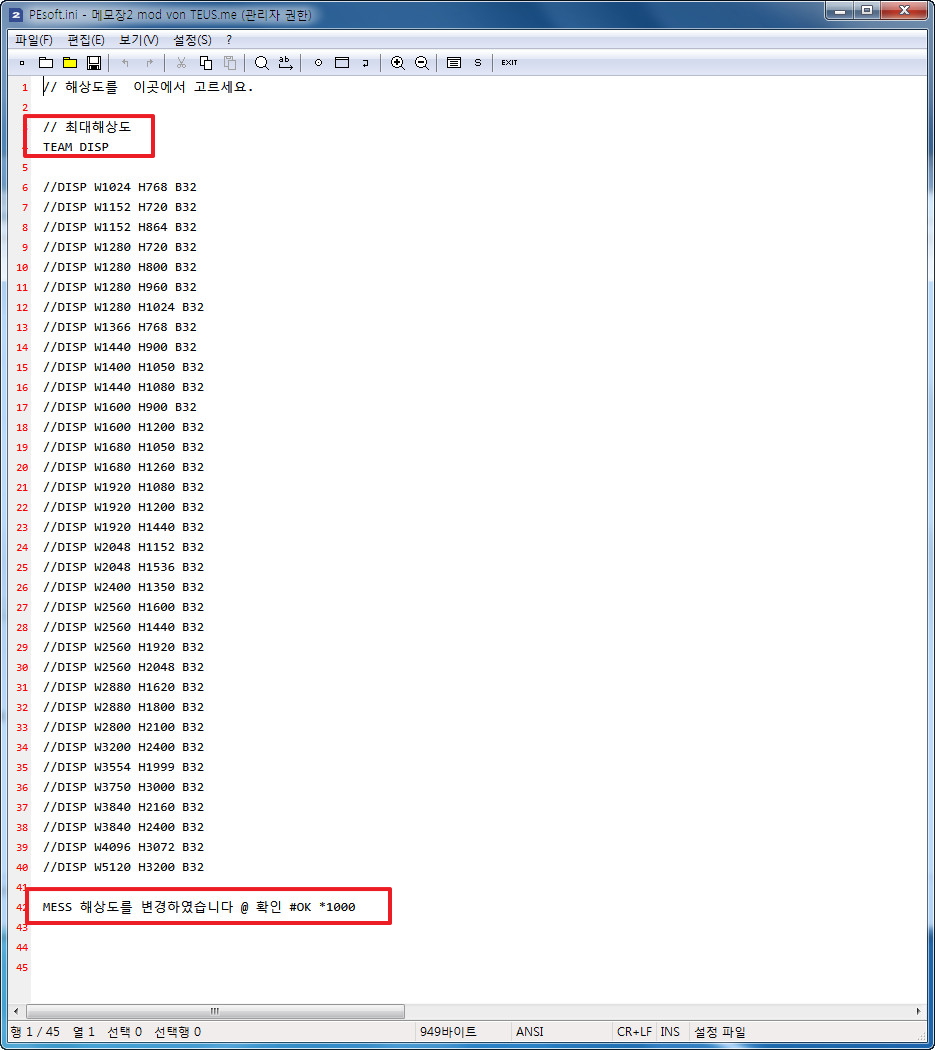
3. 해상도 설정은 // 를 제거하면 작동을 합니다...저의 경우 드라이버 설치 하지 않을때에는..H1024이고 설치시에는 H960이 나오는데..여러가지 테스트
를 하면서 W1280 H960 해상도 설정으로 되어 있네요..
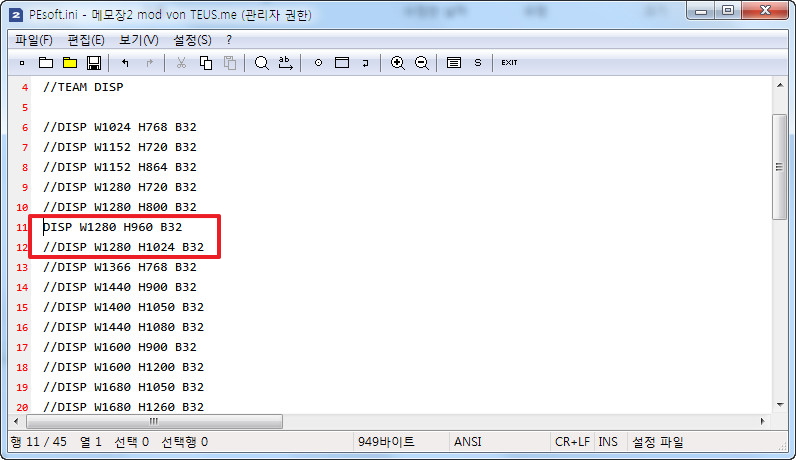
4. VAG 드라이버가 boot.wim 안에 있습니다...그래서 boot.wim 용량이 많이 커졌습니다..
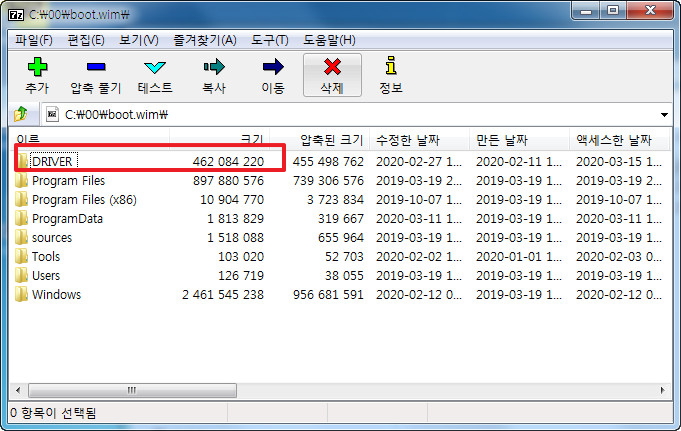
5. pe로 부팅을 하였습니다..해상도가 변경이 되었다고 메세지를 보여주고 있습니다.. VGA 드라이버를 수동으로 설치하게 되어 있어서 현재는 설치가
되지 않은 상태입니다.
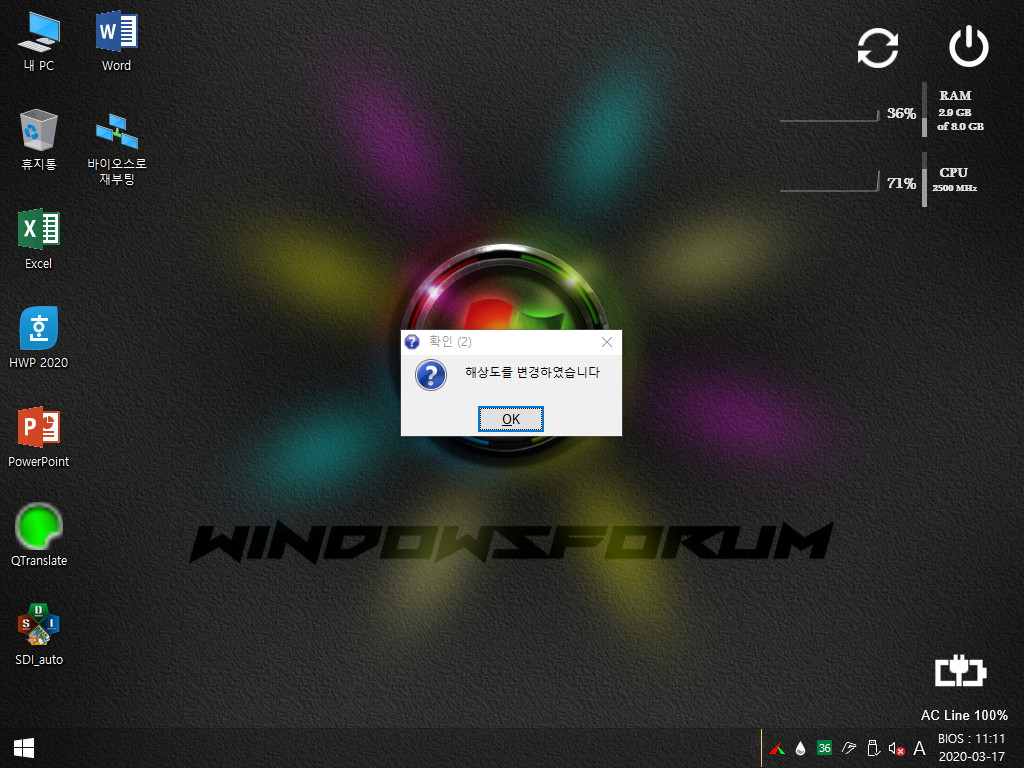
6. PEsoft.ini에서 해상도를 잘못 설정을 했습니다..그래서 현재 1024*768 입니다.. VGA 드라이버가 설치가 되지 않아서 1280*960 해상도가 없습니다

7. 수동으로 VGA 드라이버를 설치하고 있습니다..
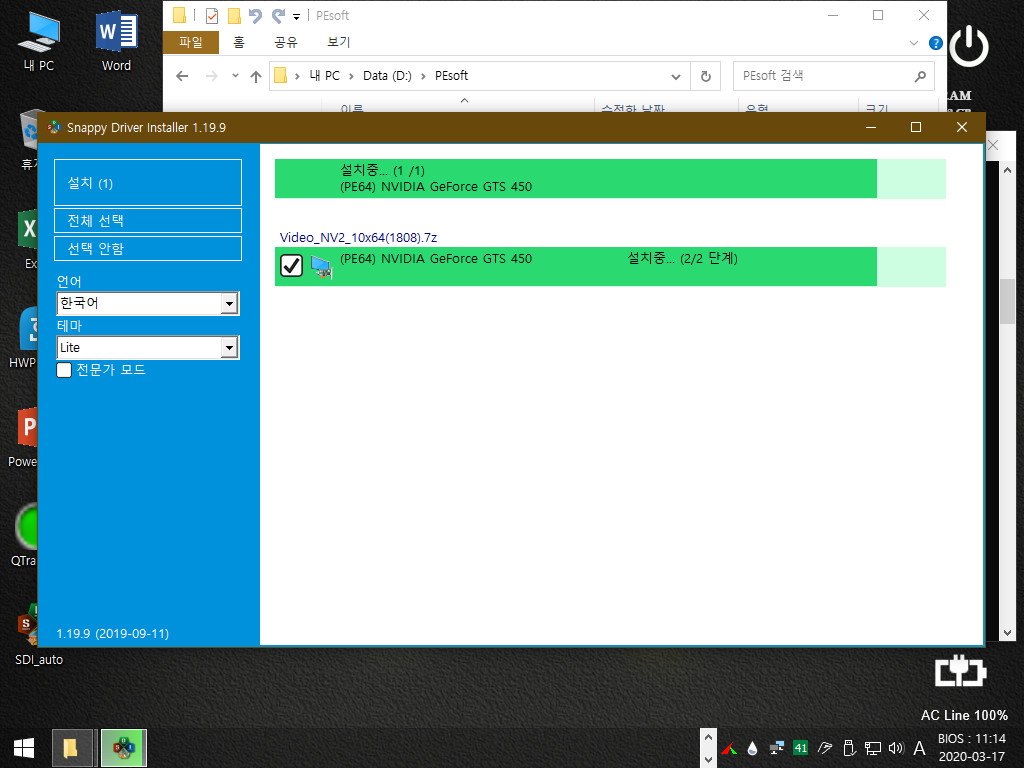
8. 최대 해상도로 설정을 하였습니다..이제서야..1280*960 해상도가 있습니다..이렇게 VGA 드라이버가 설치 된 경우하고 아닌 경우하고 해상도 값이
없는 경우가 있네요....Hz 값도 해상도에 따라서 달라지고 있습니다..
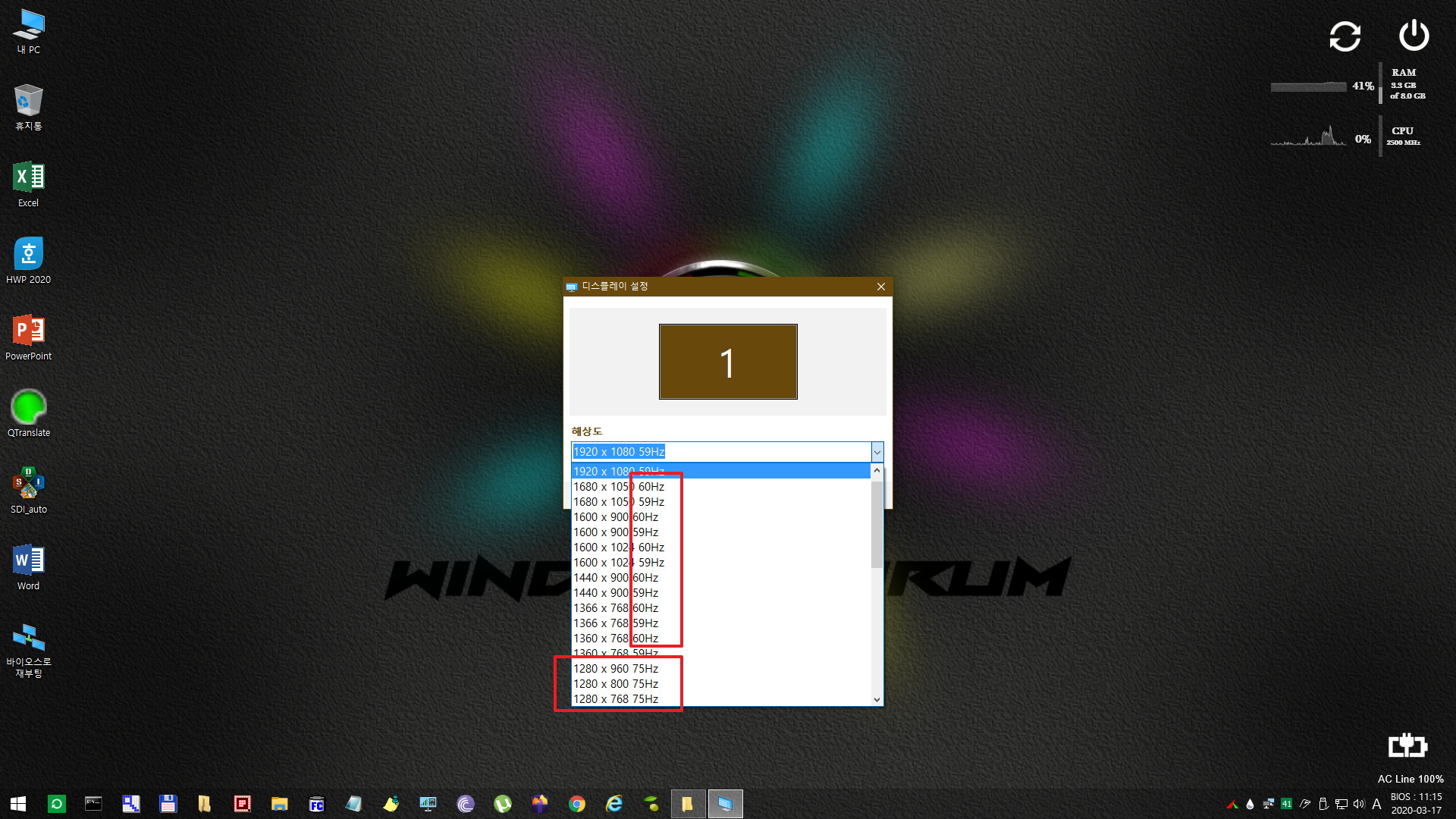
9. boot.wim 파일에서 용량이 큰 DRIVER 폴더를 밖으로 꺼냈습니다..
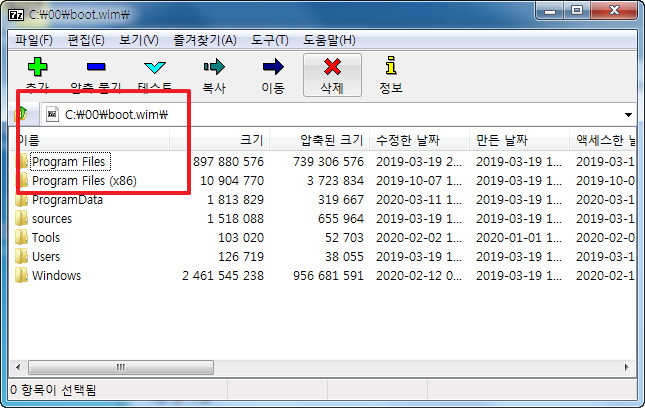
10. DRIVER 폴더가 없어서 boot.wim 용량이 조금 날씬해졌습니다.
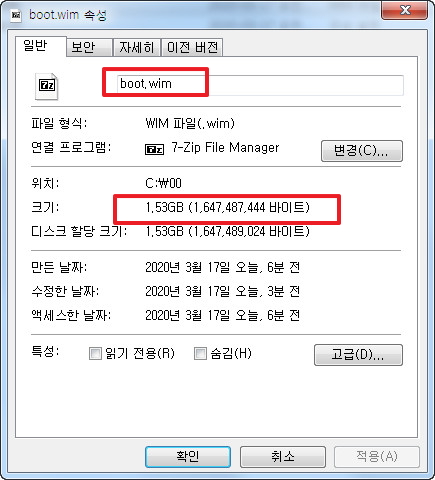
11. DRIVER 폴더를 PEsoft 폴더에 넣었습니다...PEsoft.ini에서 해상도를 설정하고 있는데...PEsoft.ini를 그냥 놀리면 안되죠..최대한 활용하였습니다

12. PEsoft.ini에서 VGA 드라이버 설치를 위해서 SDI_auto.cmd를 실행후..nircmd.exe의 setdisplay 명령어를 활용해서 해상도를 설정하고 있습니다
W, H 값은 위의 변수에서 설정을 하고 있습니다..Display.exe에서 원하시는 해상도값을 찾으신후..이렇게 W, H 값만 넣어 주시면 되십니다
간단하죠..변수를 활용해서 메세지에서도 W H 값을 보여주고 있습니다..
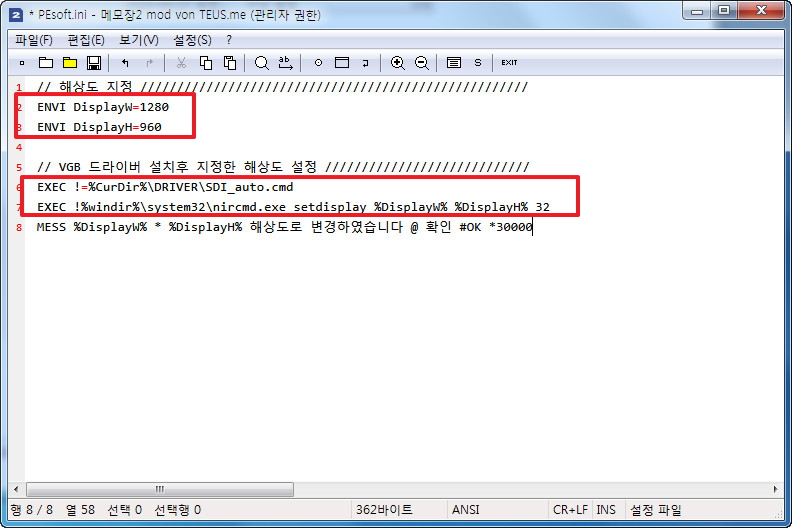
13. pe로 부팅하였습니다.. PEsoft.ini가 실행이 되어서 VGA 드라이버가 설치가 되어 있습니다..
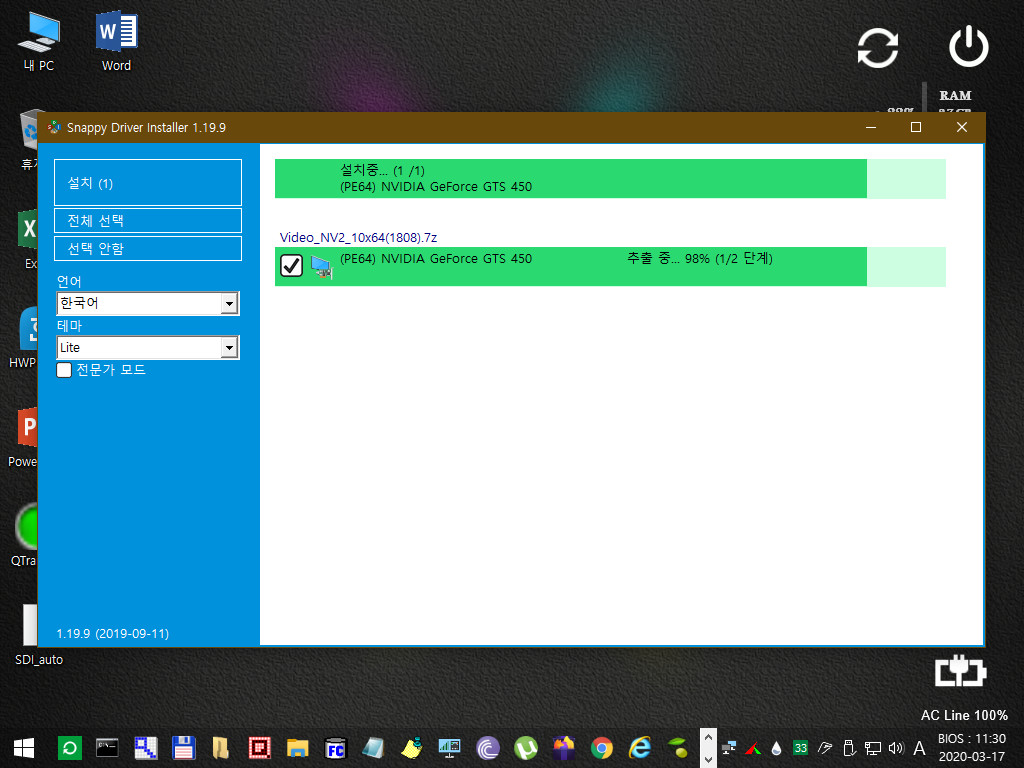
14. VGA 드라이버 설치후 최대 해상도로 되지만..PEsoft.ini에서 설정한 해상도로 변경후 메세지가 나왔습니다.
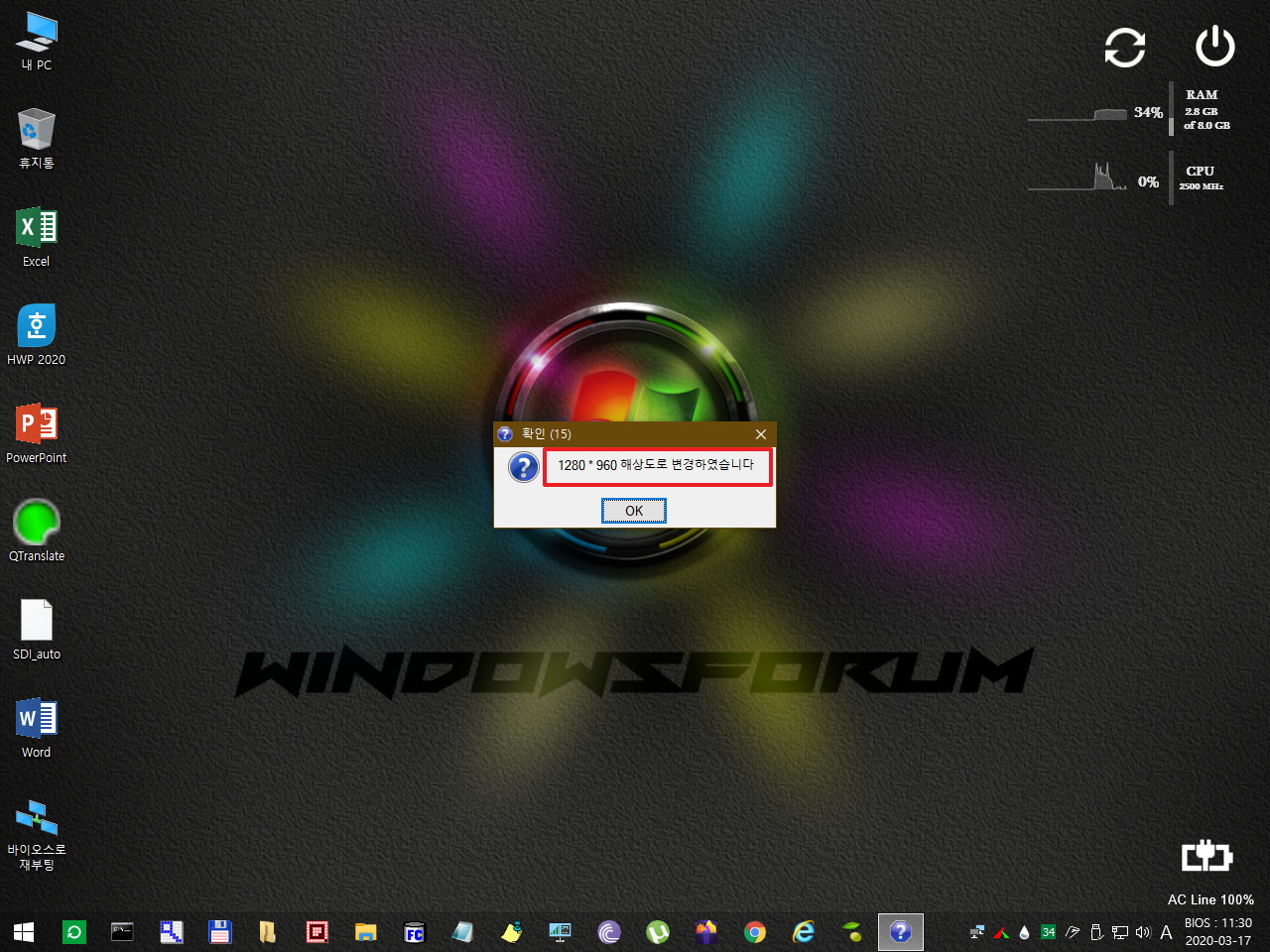
15. VGA 드라이버 설치와 지정해상도로 설정된 인증샷입니다... 좋은이*님과 이 문제 관련해서 지난 사용기에서 댓글로 이야기를 나누었었습니다
저는 VGA 드라이버 설치후..pecmd.exe의 DISP 명령어가 작동하지 않는다는것을 생각지도 못했습니다..이제서야..이 문제가 해결이 된것 같습니다
역시 이렇게 실제 PE가 있어야 문제도 해결할수가 있네요.
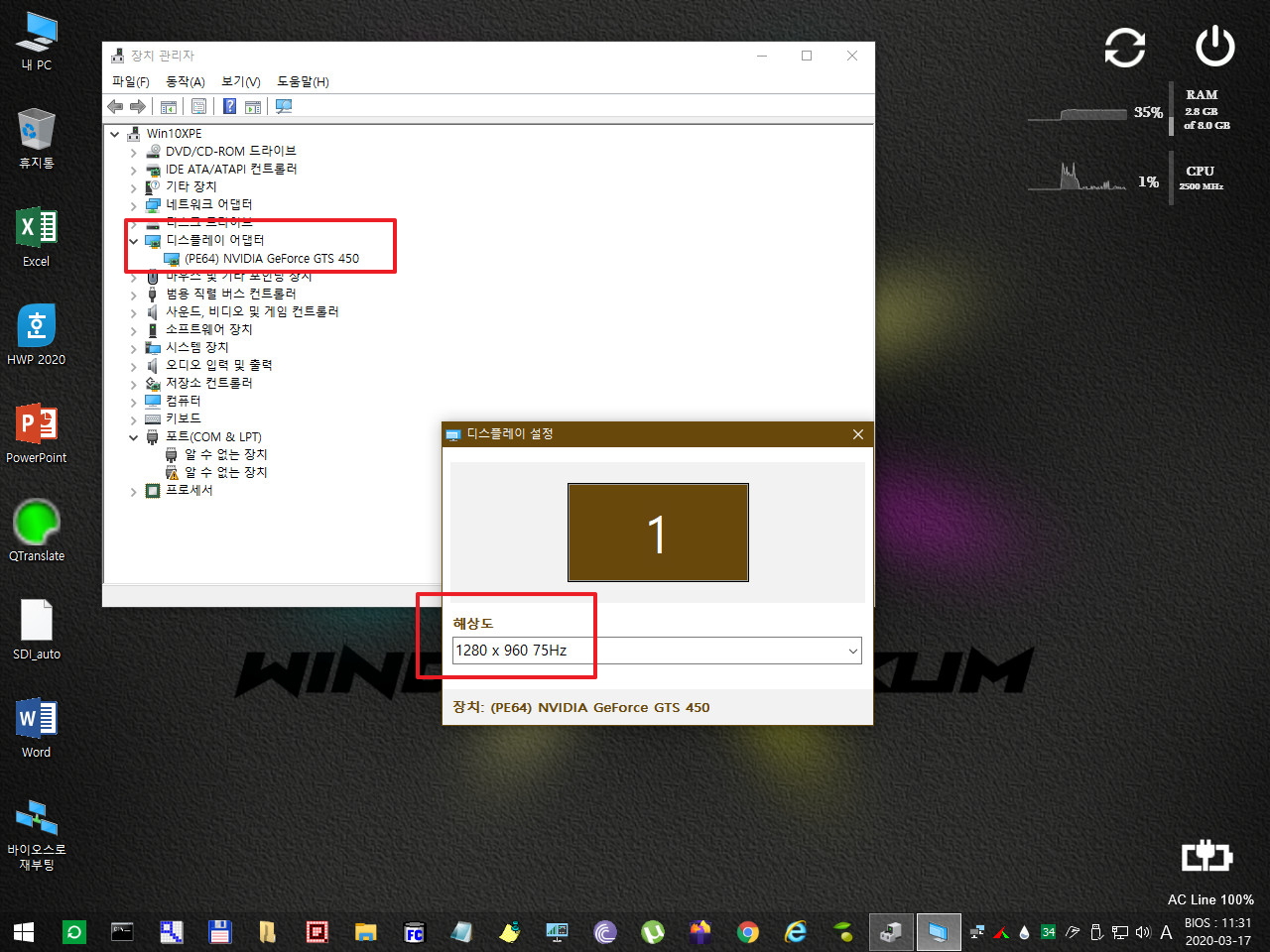
16. 해상도에 따라서 hz가 다르지만 nircmd.exe로 해상도 설정시 Hz를 지정해주지 않아도 해상도 변경은 잘 해주네요..
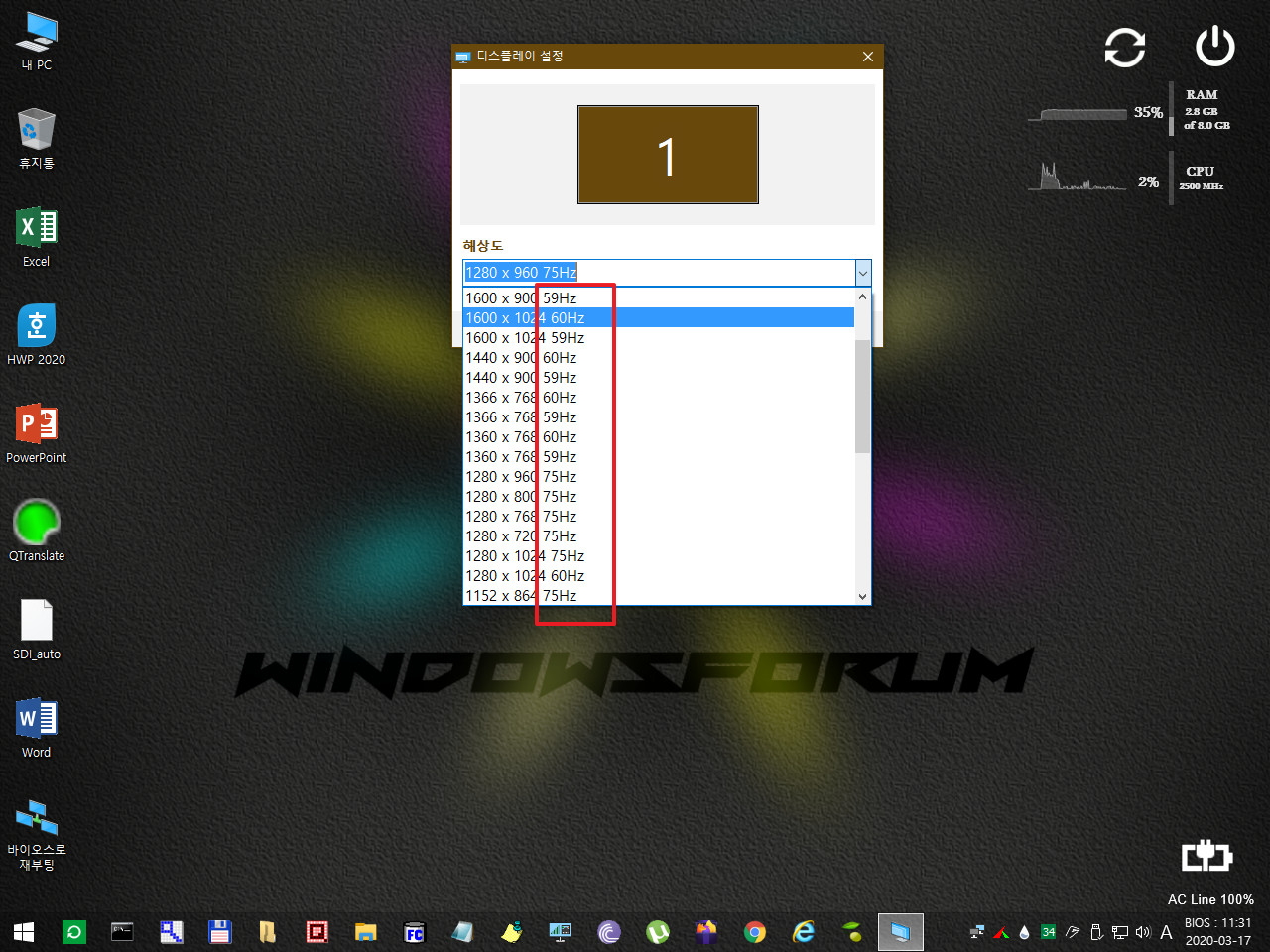
17. 이번에는 PEsoft.ini에서 VGA 드라이버를 설치하지 않은것으로 진행을 하여 보았습니다..
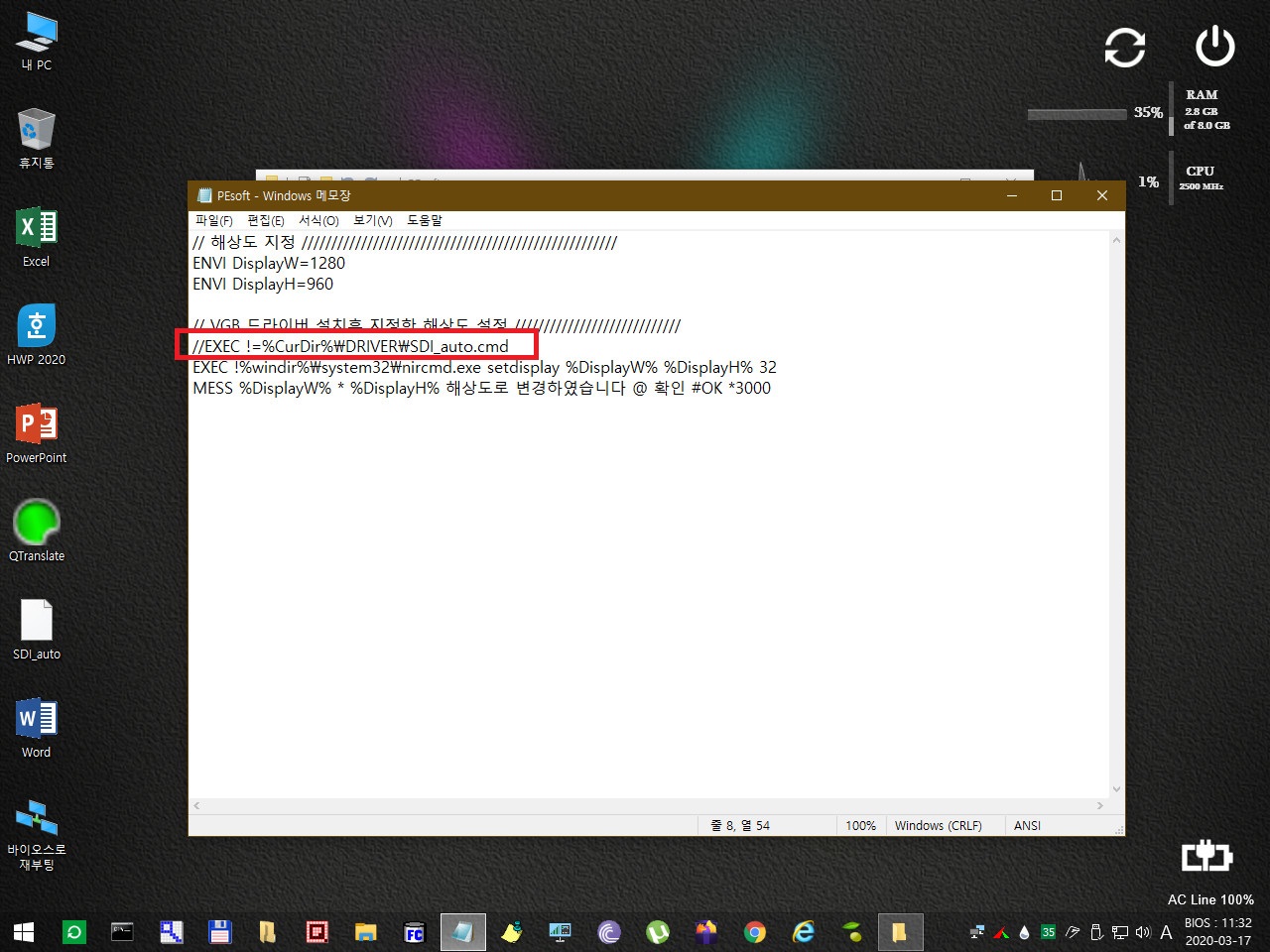
18. 1280*960 해상도로 변경이 되었다고 메세지가 나옵니다..실제는 VGA 드라이버를 설치하지 않은 경우 1280-960 해상도는 지원하지 않아서
1024*768 해상도입니다.
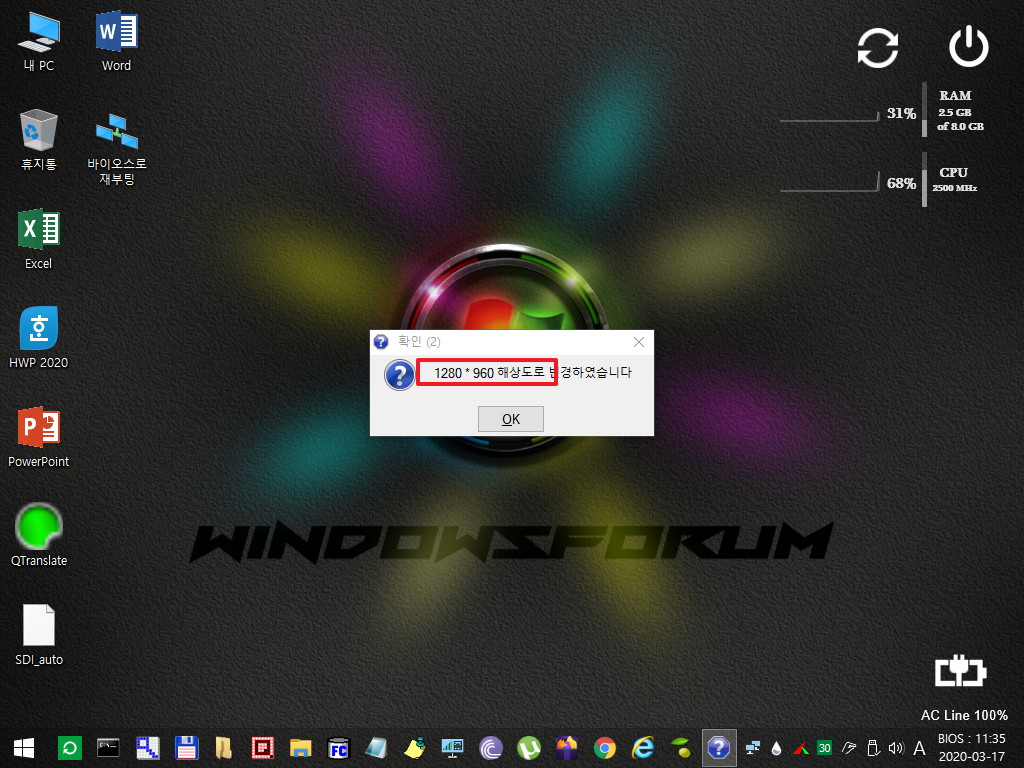
19. 1024*768 해상도 입니다
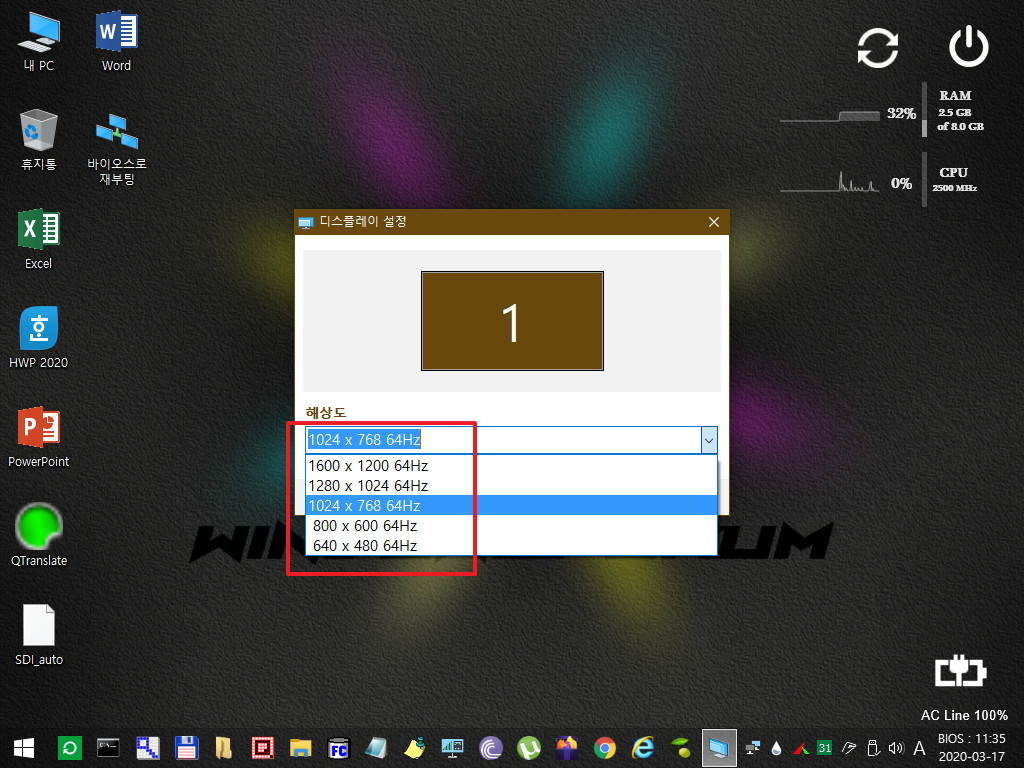
20. 이렇게 해상도가 맞지 않는 경우에는 아래처럼 Display.exe를 실행후 PEsoft.ini에서 수정하여 주시면 되십니다..간단하죠..
아래는 해상도를 변경을 테스트를 하다보니까 FixScreen.exe가 실행되어 있는데도..아래처럼 나오는 경우가 있네요..그냥..이런 경우가 있었나보다
하여주십시요
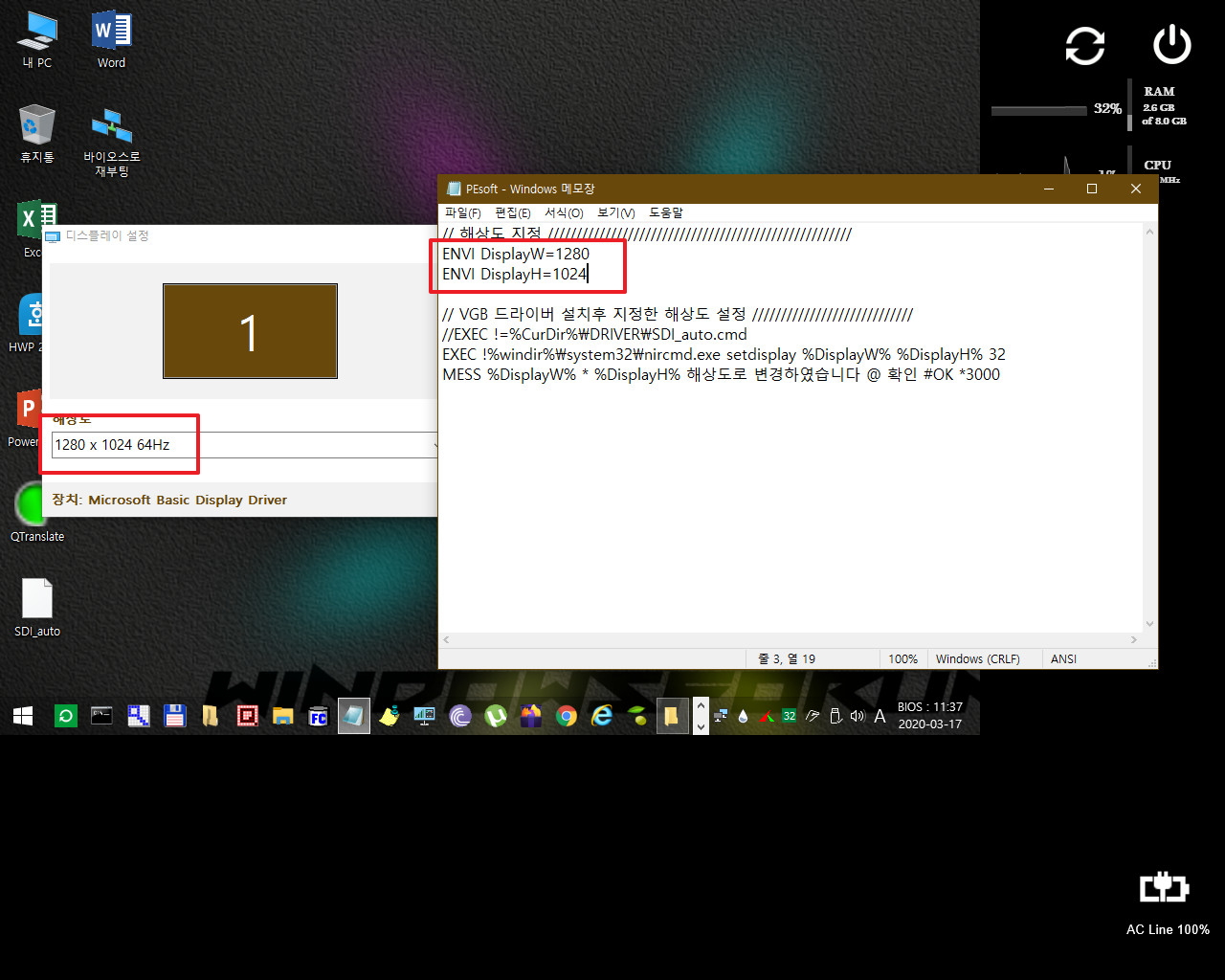
21. 작업관리자에 FixScreen.exe가 실행되어 있습니다 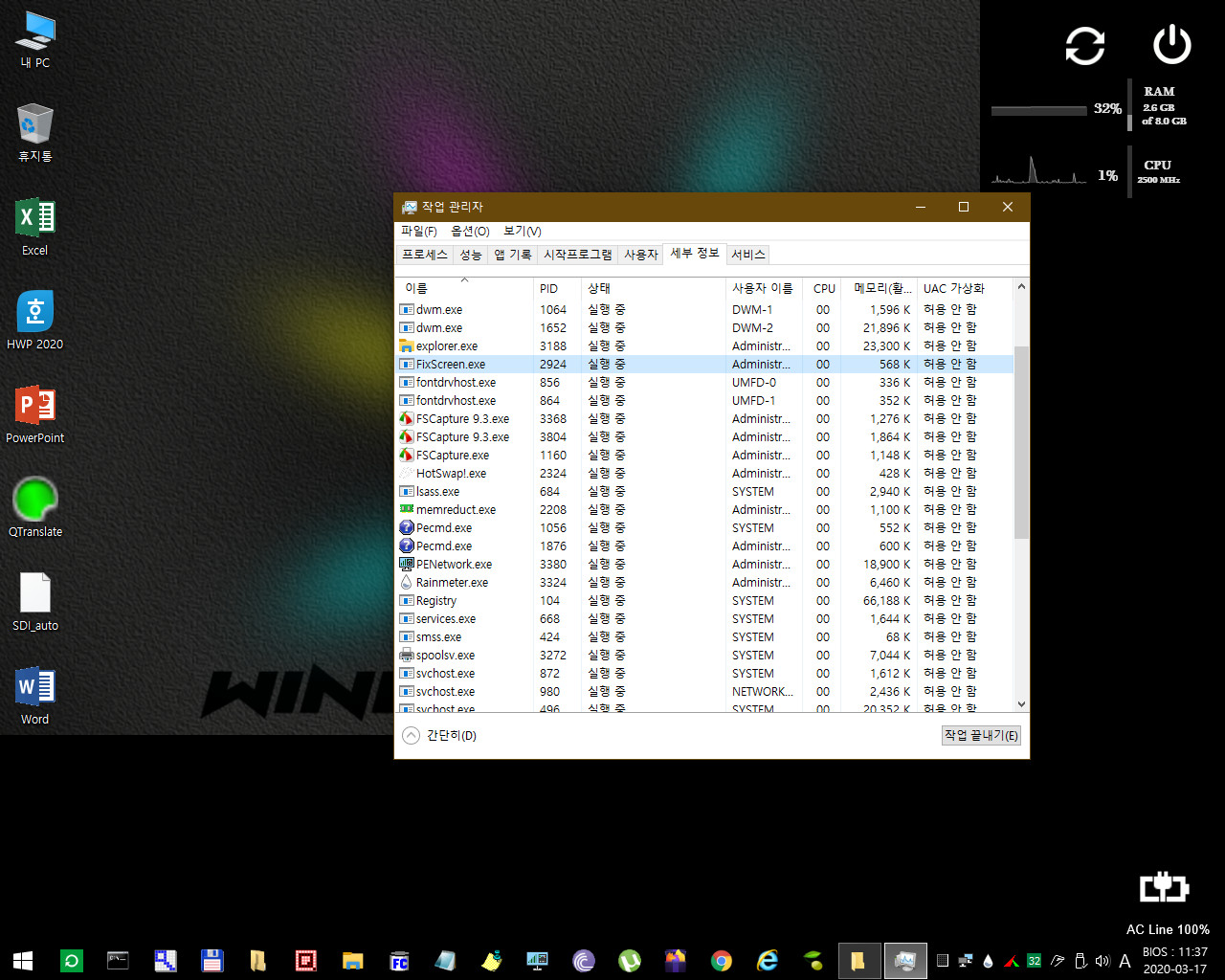
22. PEsoft.ini를 수정후 pe로 부팅을 한것입니다...1280-1024로 잘 적용이 되었습니다.
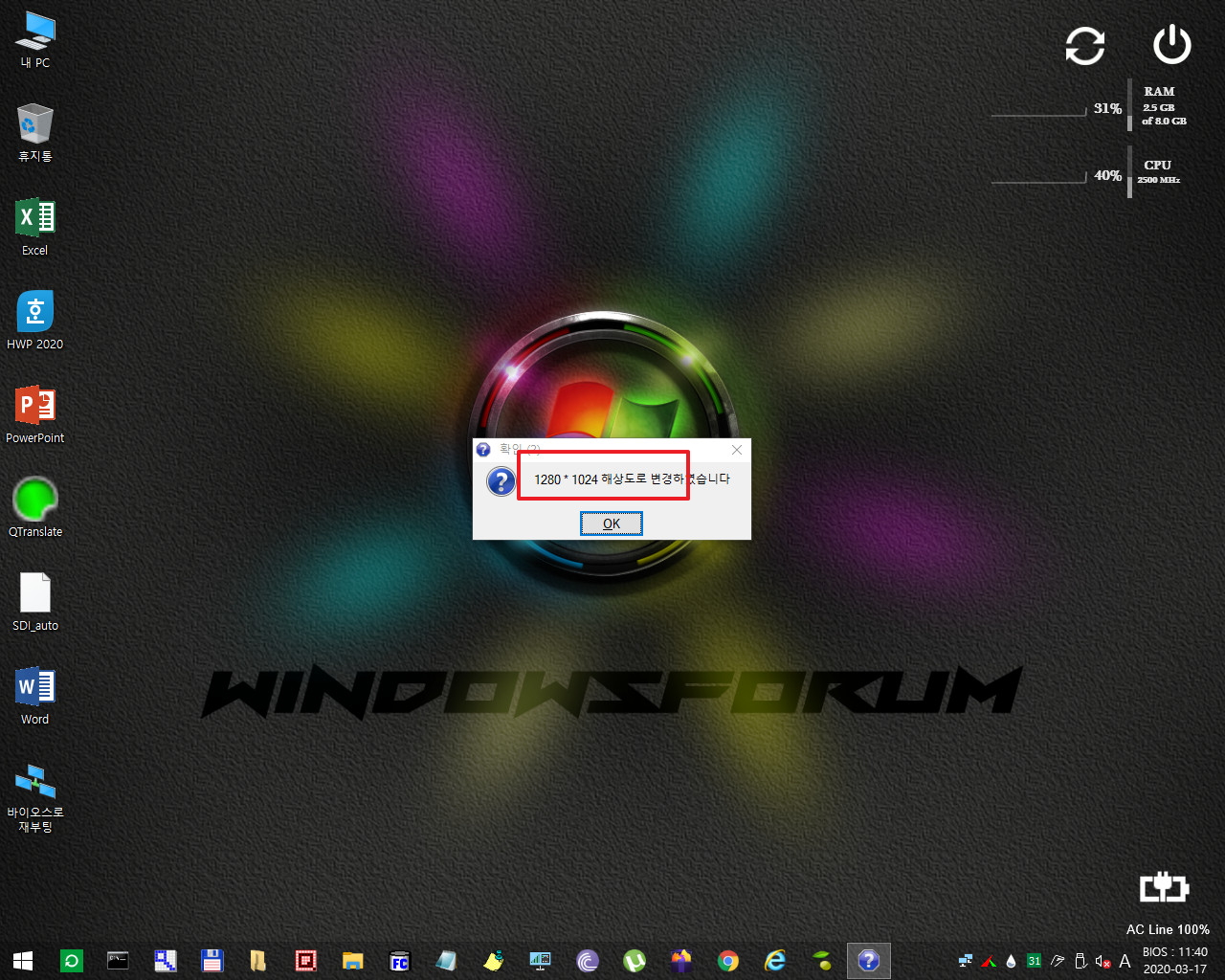
23. 해상도를 확인하였습니다.
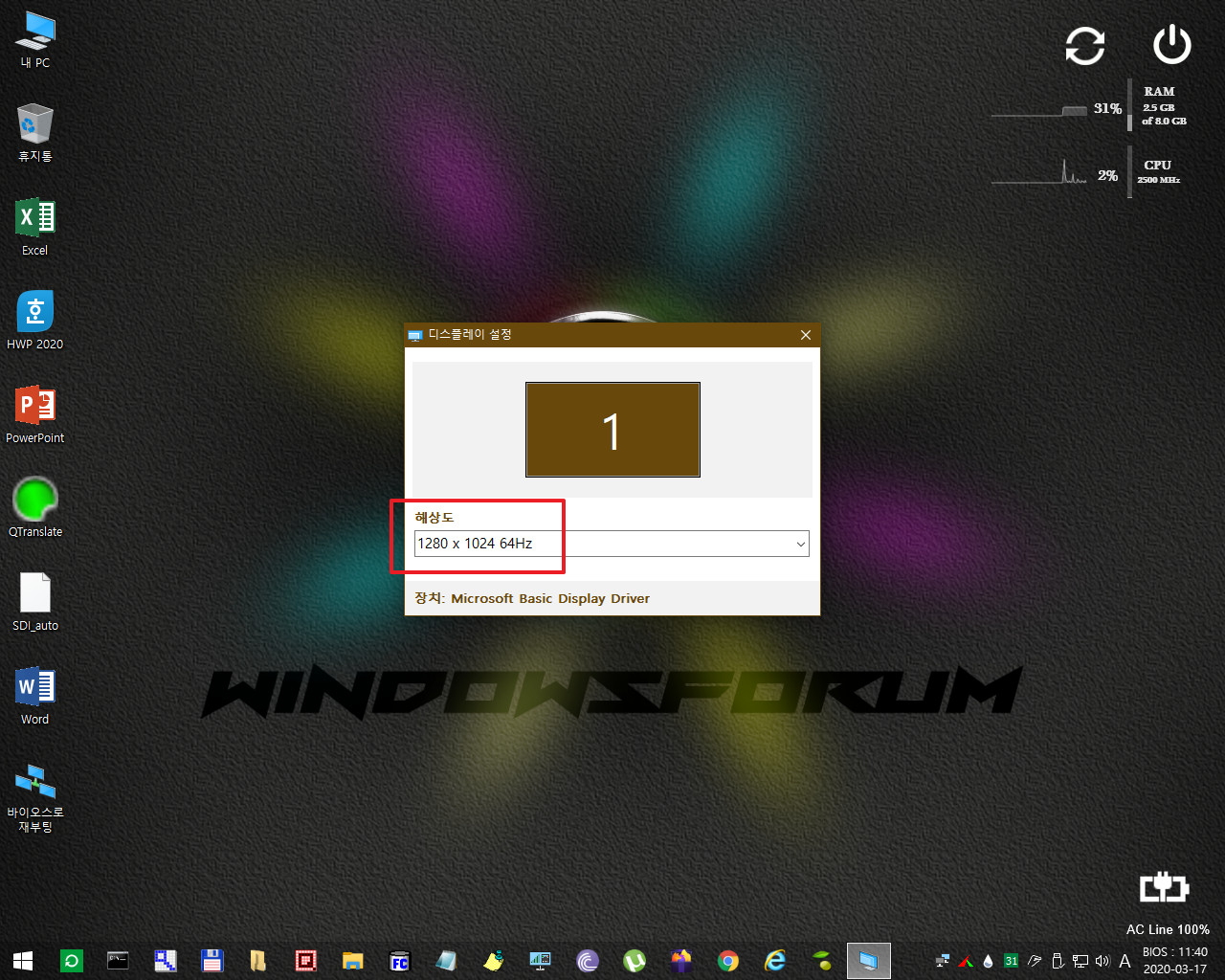
24. 바탕하면에 있는 SDI_auto 바로가기 아이콘은 boot.wim의 아래 경로에 있네요..이제는 파일위치가 달라서 삭제를 하여야 할것 같습니다
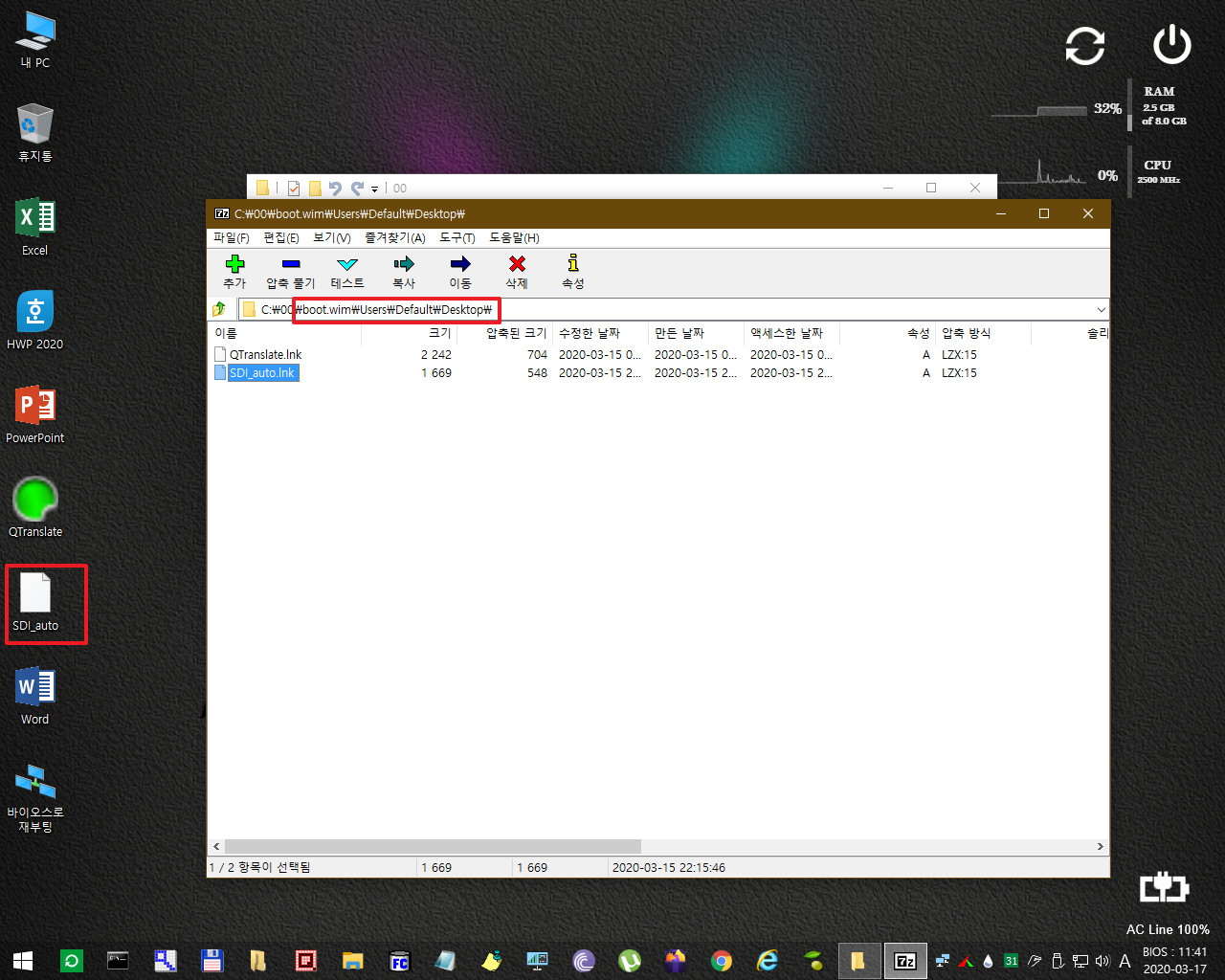
25. 지난 사용기에 있는것입니다..배경화면을 PEsoft.ini에서 변경하고 레인미터 색상을 마음대로 지정하기 위해서 아래 부분을 추가를 하였습니다
조금 다른 부분은 jpg 파일을 복사를 하는것이 아니라..Wall 명령으로 바로 바탕화면을 지정을 하는것입니다.. PE가 다르고..상황이 달라서 Wall
명령어로 바로 바탕화면을 바꾸게 하였습니다 바탕화면은 설정은 Wallpaper.jpg 파일이 있는 경우에만 작동합니다
레인미터 폰트 색상을 검정으로 지정하였습니다.
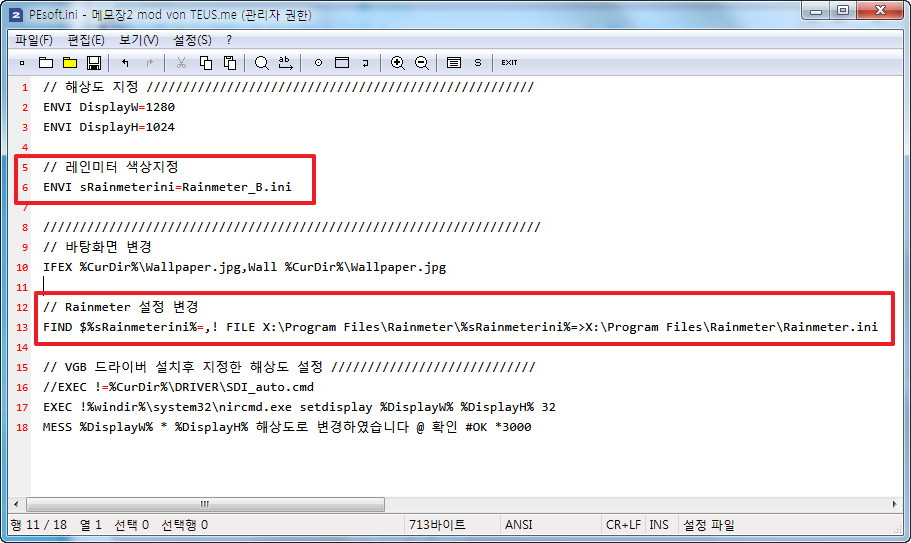
26. Wallpaper.jpg 파일을 추가하여 주었습니다.
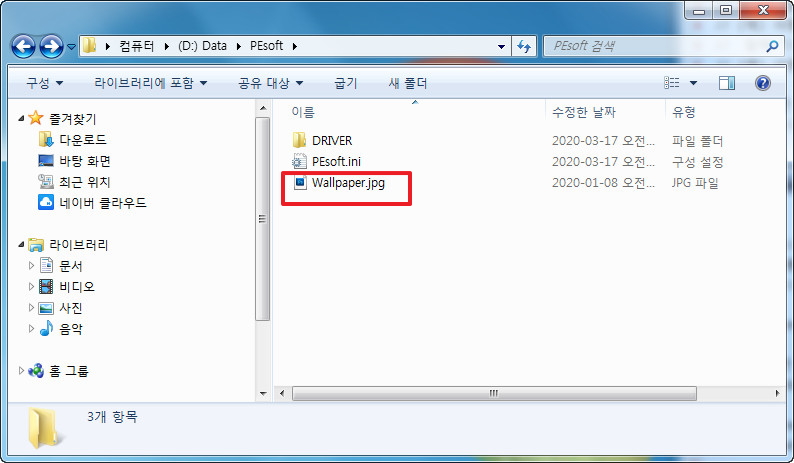
27. 레인미터 폰트 색을 아래에 있는 ini에서 골라서 지정해주시면 되십니다
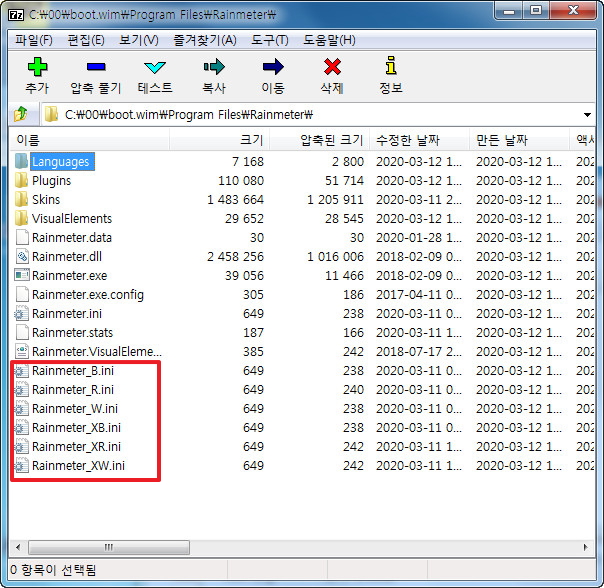
28. pecmd.ini에서...레인미터가 시작되는 위치가 PEsoft.ini가 실행되 이후에 실행이 되도록 하였습니다..ini복사후에 레인미터가 실행이 되어야죠..
그리고 위에있는 탐색기 재시작은...VGA 드라이버설치, 해상도 변경 후에 하도록 하였습니다..탐색기 재시작을 하는데..이왕이면..해상도 변경후에
하는것이 좋을것 같아서 위치를 바꾸었습니다.
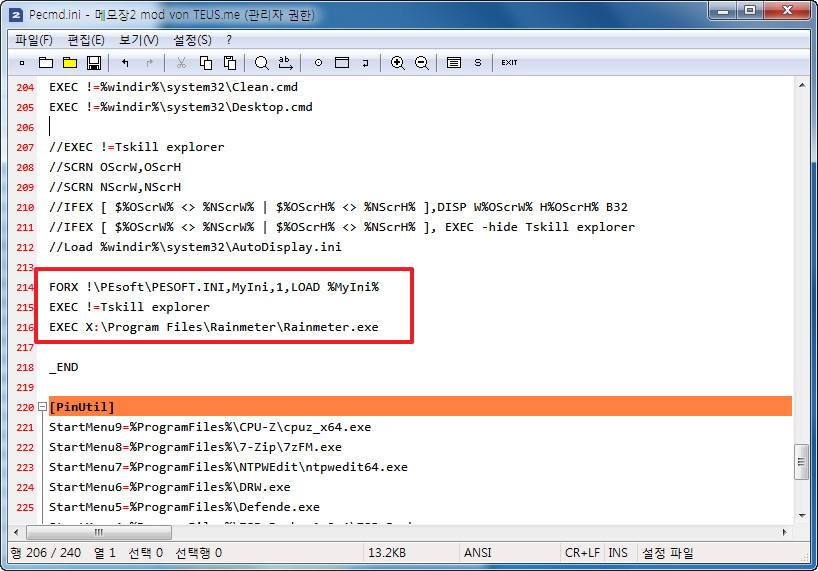
29. 바탕화면도 바뀌었고...레인미터도 검정으로 잘 바뀌었습니다..boot.wim 수정없이..편하게 설정하실수 있습니다
흰색계열의 배경사진이 마음에 드는데..레인미터 폰트 색이 흰색인 경우에는..마음에 드는 배경사진을 사용할수가 없죠...배경화면에 맞추어서 레인미
터 색상을 선택해서 설정할수가 있으면..이렇게 좋은점이 있습니다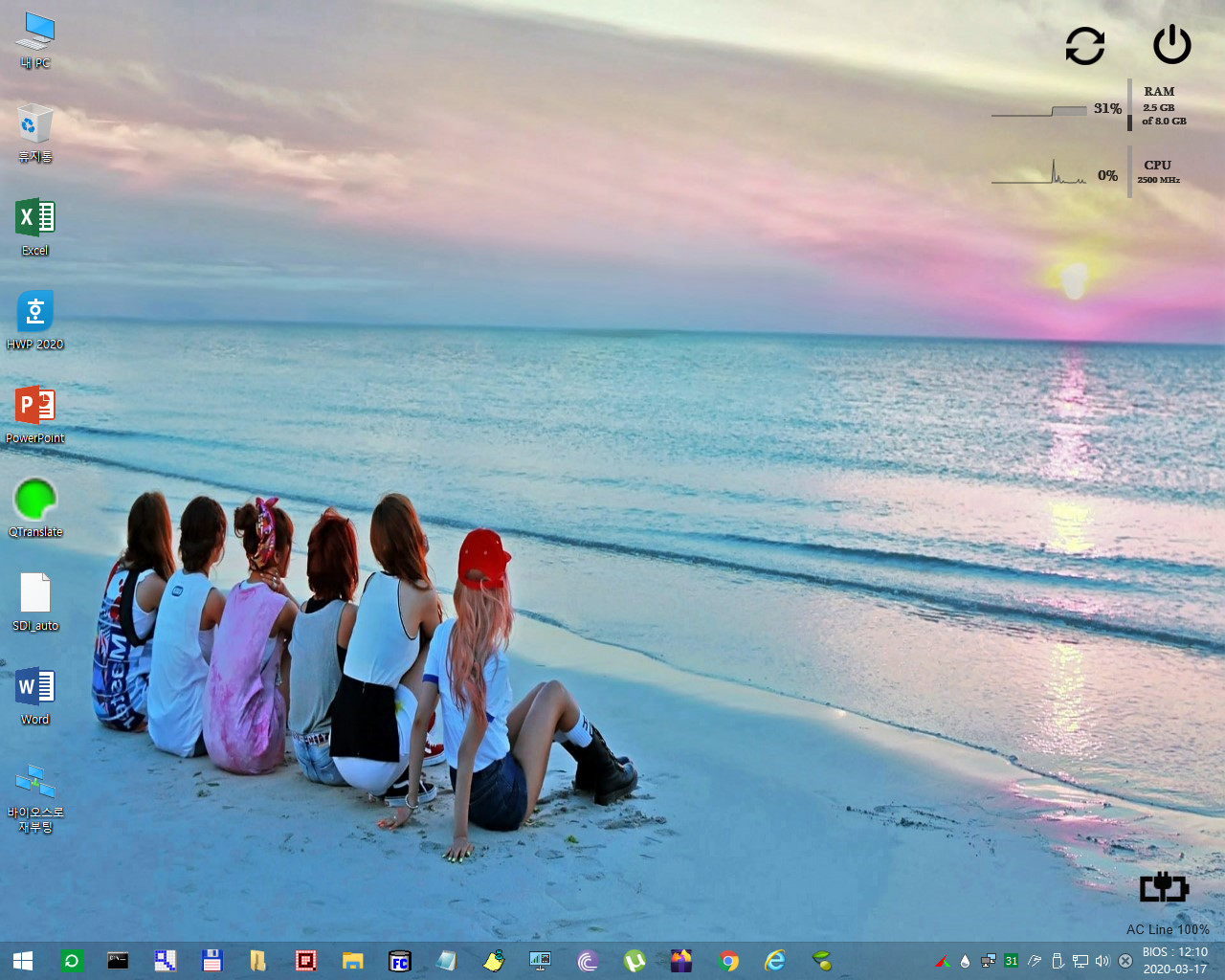
30. PEsoft 폴더에 있는 PEsoft.ini에서 설정을 하려면 파일을 찾아야 하는 불편이 있습니다..PEsoft폴더 바로가기를 바탕화면에 만들면 편하죠..
PEsoft.ini에 아래처럼 바로가기를 만들도록 추가를 하였습니다
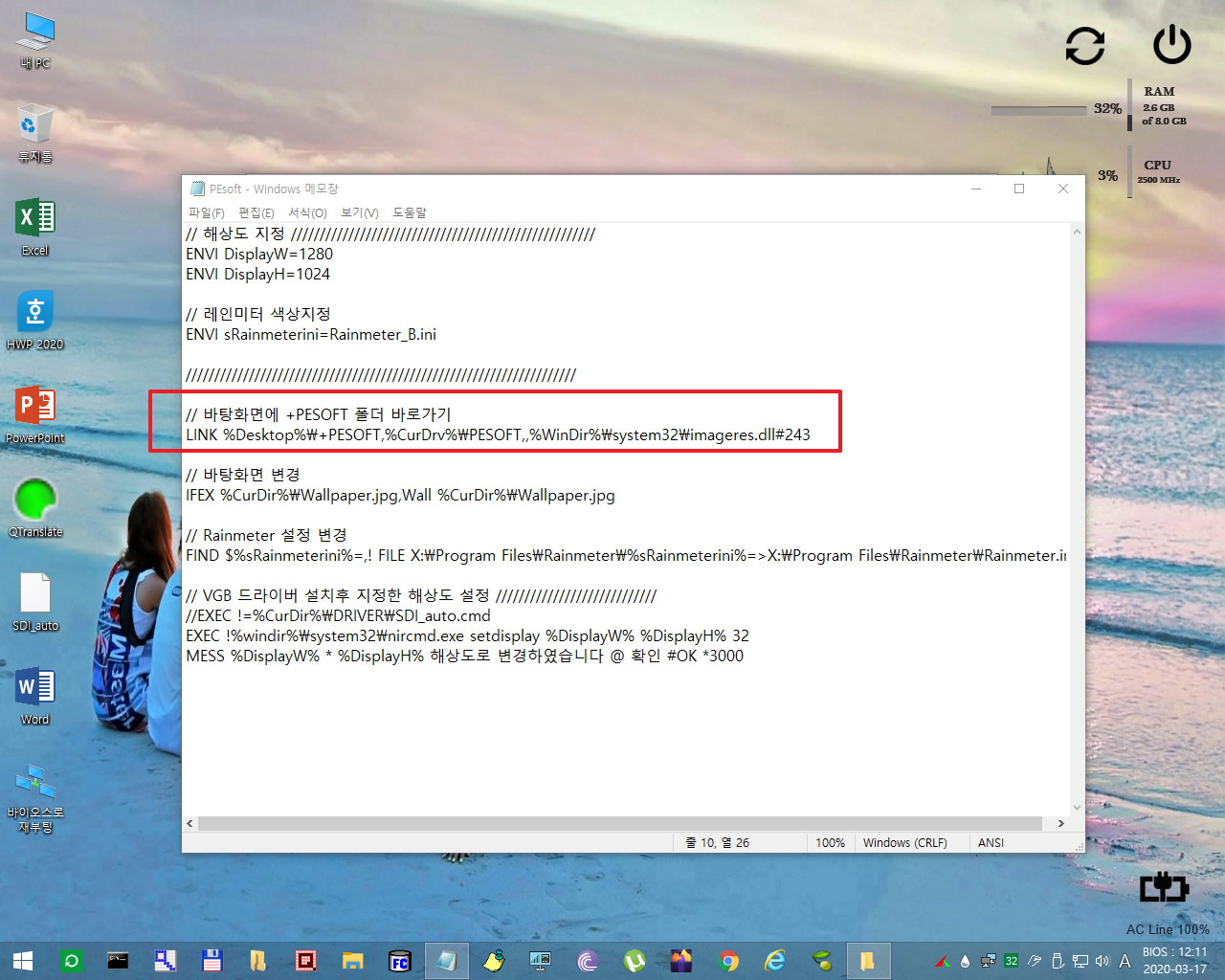
31. pecmd.ini에 개인적으로 이해가 안되는 부분이 있습니다..
Kill FSCapture 9.3.exe
EXEC X:\Program Files\FSCapture 9.3.exe -Silent
부분입니다...Kill FSCapture 9.3.exe 라고 하면 FSCapture 9.3.exe가 실행되어 있을때 종료를 하는것인데..FSCapture 9.3.exe가 이미 실행된적이
없는것 같아서 확인하기 위해서 명령어 2개를 실행되지 않도록 한것입니다..다른곳에서 실행을 하고 있나 확인을 해봐야죠
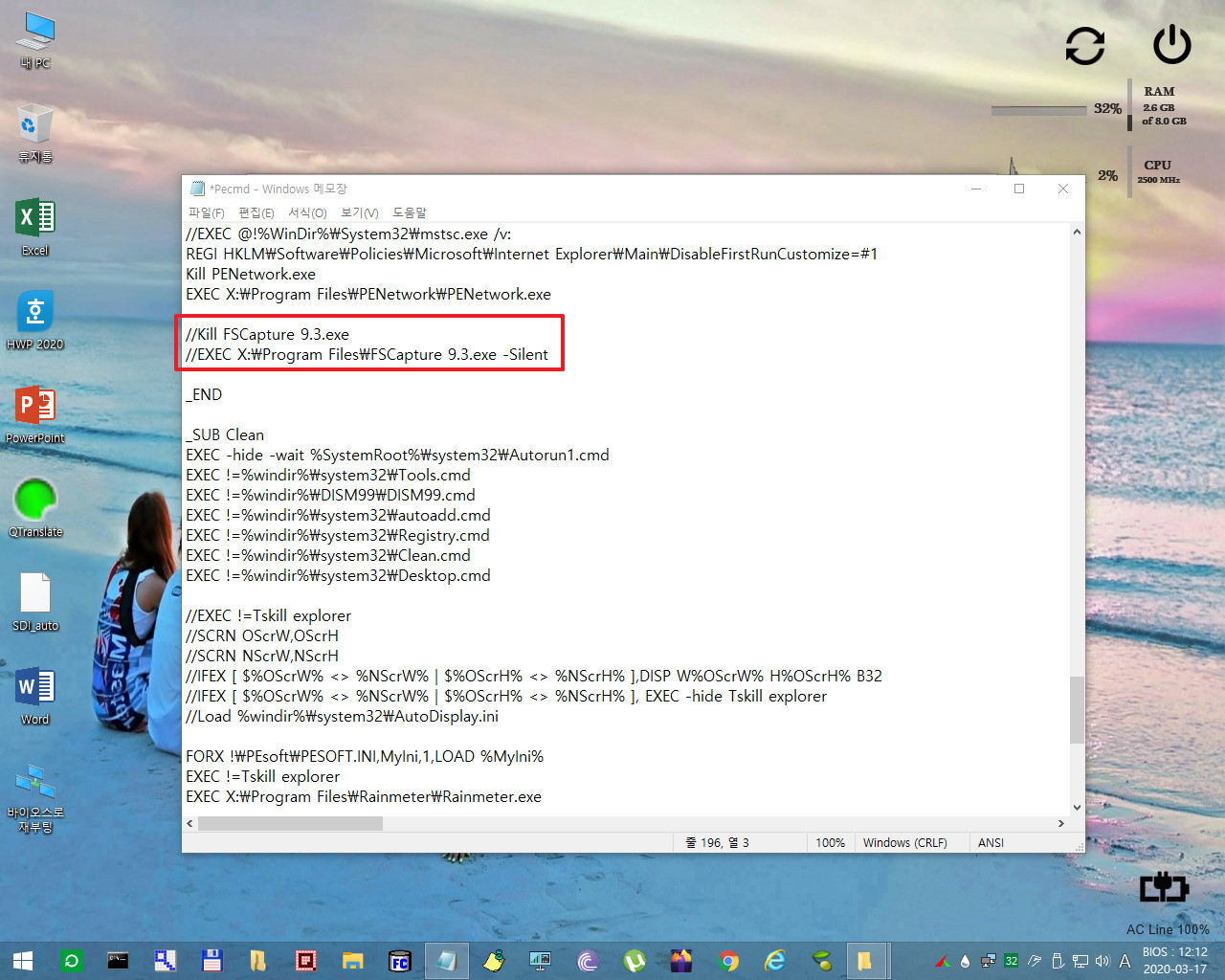
32. 바탕화면에 필요없는 바로가기 파일을 이제서야 삭제를 하였습니다
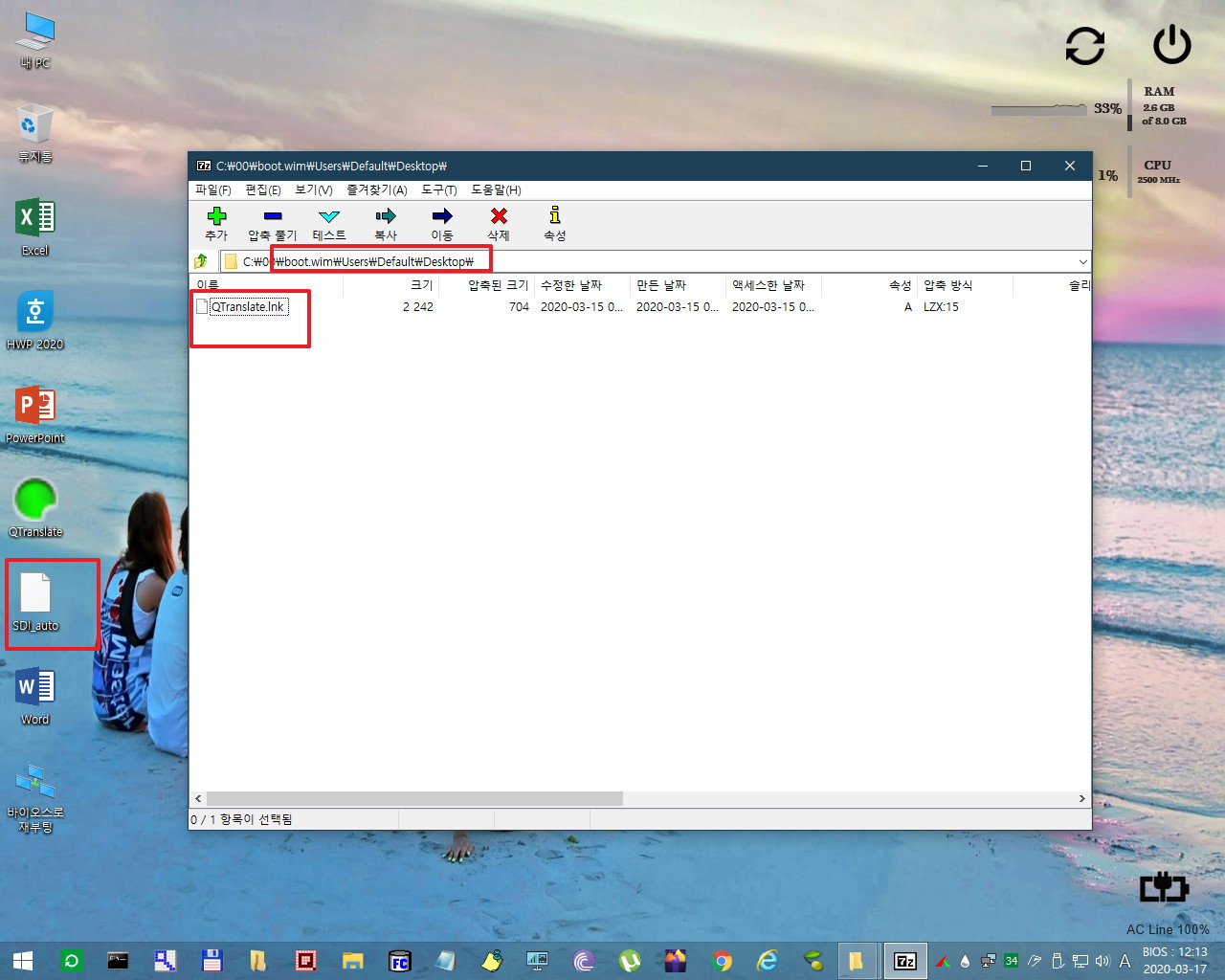
33. 그리고..pe부팅시에 나오는 메세지가 잘 안보여서..pe내장 바탕화면을 단순한것으로 교체를 하였습니다.
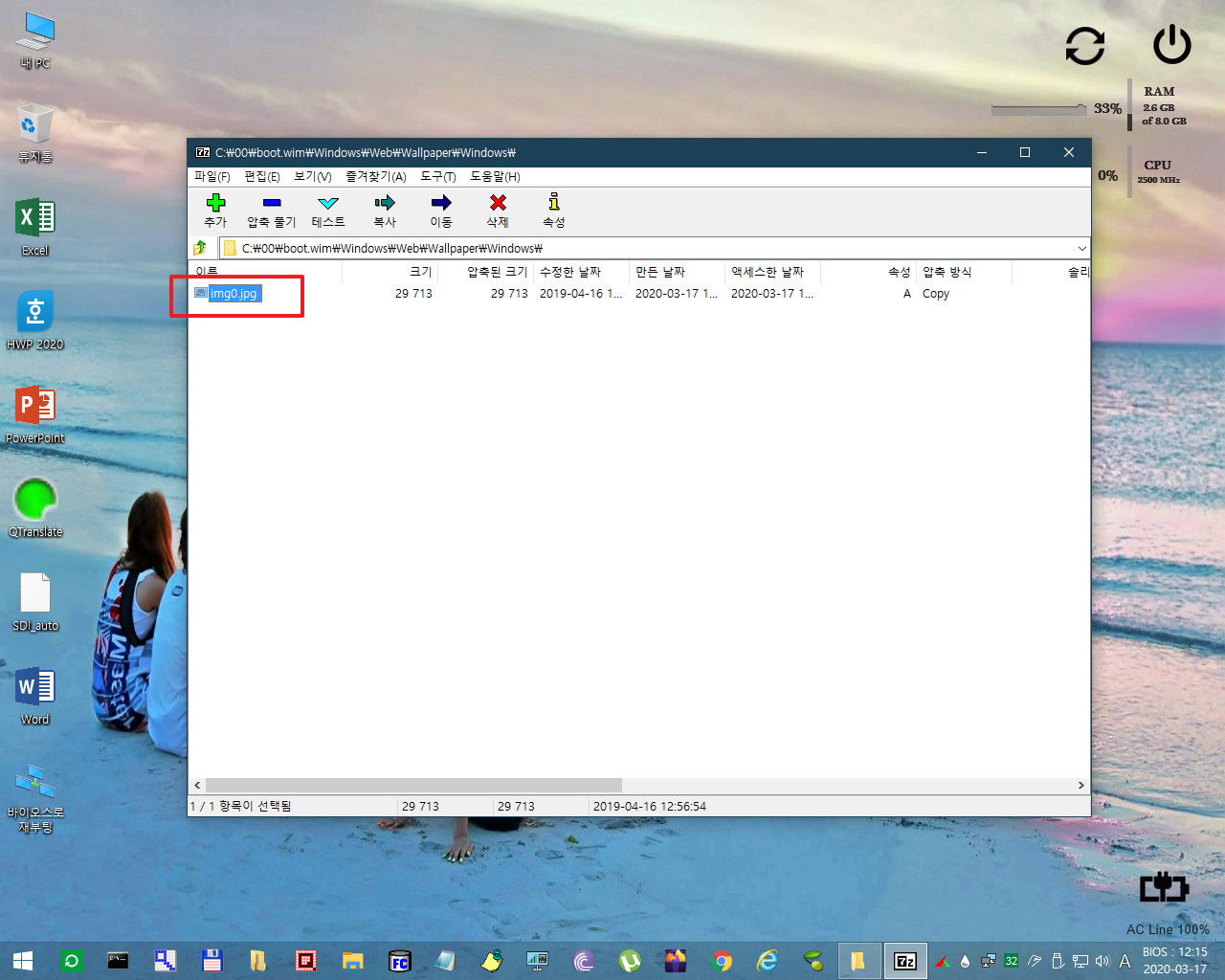
34. 메세가 있을때 캡쳐를 해야하는데..실컴에서 테스트하면서 놓였네요..pe에 있는 img0.jpg 파일입니다
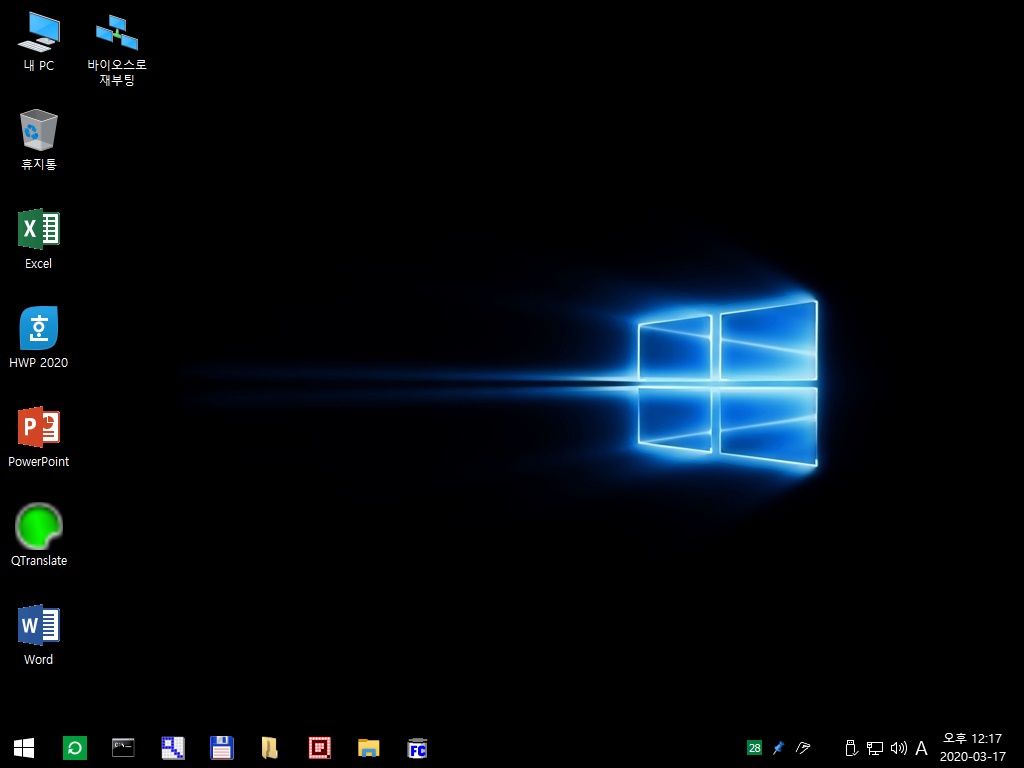
35. 바탕화면에 PEsoft 폴더 바로가기가 만들어졌습니다..PEsoft.ini를 수정할때 찾기가 편해졌습니다..
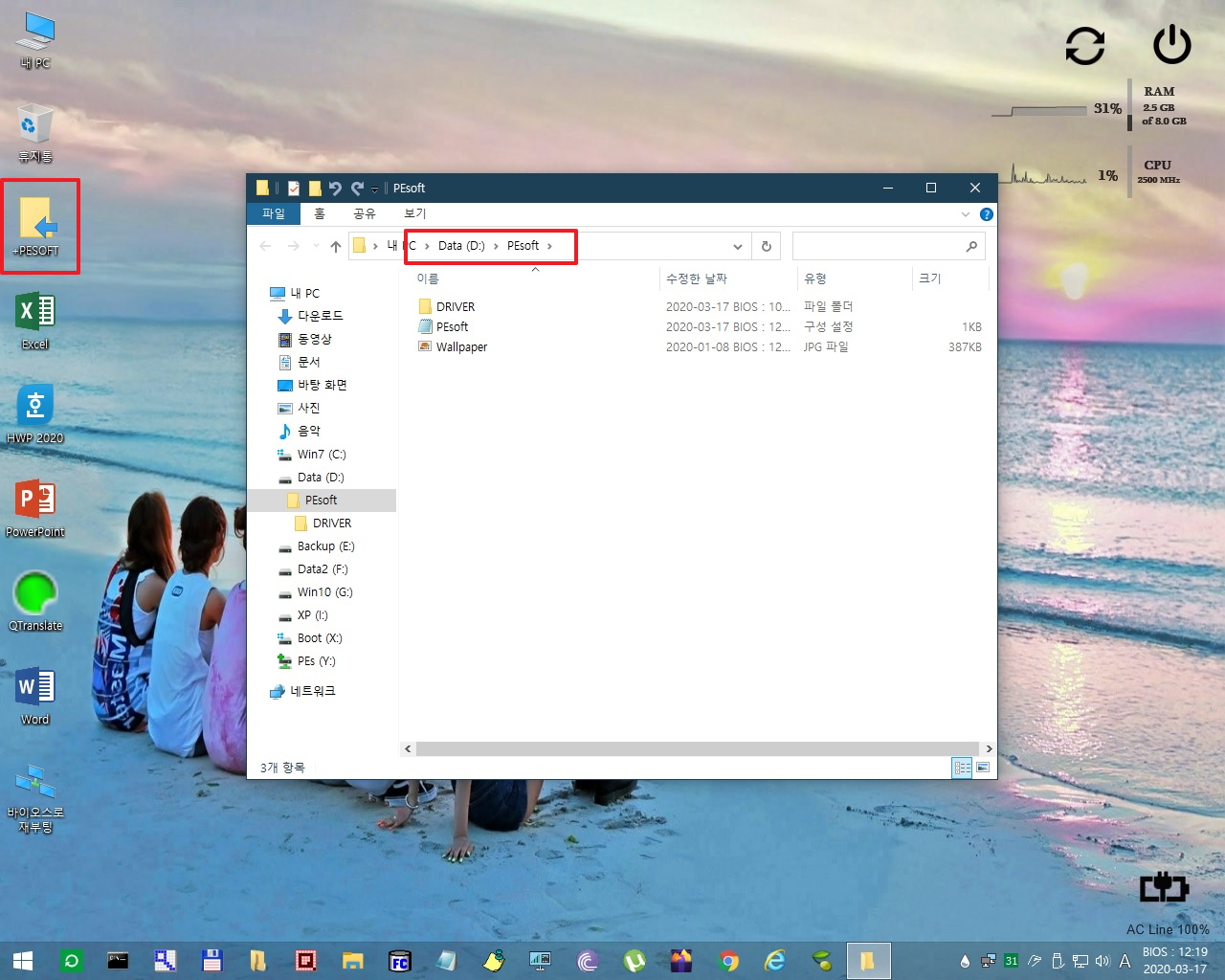
36. 작업관리자에 FSCapture 9.3.exe가 실행된 흔적이 없습니다..Kill FSCapture 9.3.exe는 없어도 될것 같습니다..

37. 최종적을 pecmd.ini에서 정리한 모습입니다
PEsoft.ini 실행후 탐색기 재시작을 합니다..그리고나서..레인미터와 FSCapture 9.3.exe를 실행하도록 하였습니다
FORX !\PEsoft\PESOFT.INI,MyIni,1,LOAD %MyIni%
EXEC !=Tskill explorer
EXEC X:\Program Files\Rainmeter\Rainmeter.exe
EXEC X:\Program Files\FSCapture 9.3.exe -Silent

38. 수정한 pecmd.ini를 boot.wim안에 추가를 하려고 보니까..아래처럼...필요없는 나라의 폴더가 있네요...다른 pe를 참고해서 필요없는 폴더는 삭제를
해도 좋은것 같기도 합니다. 혹시 다른 프로그램에서 사용하는 폴더들인가요..
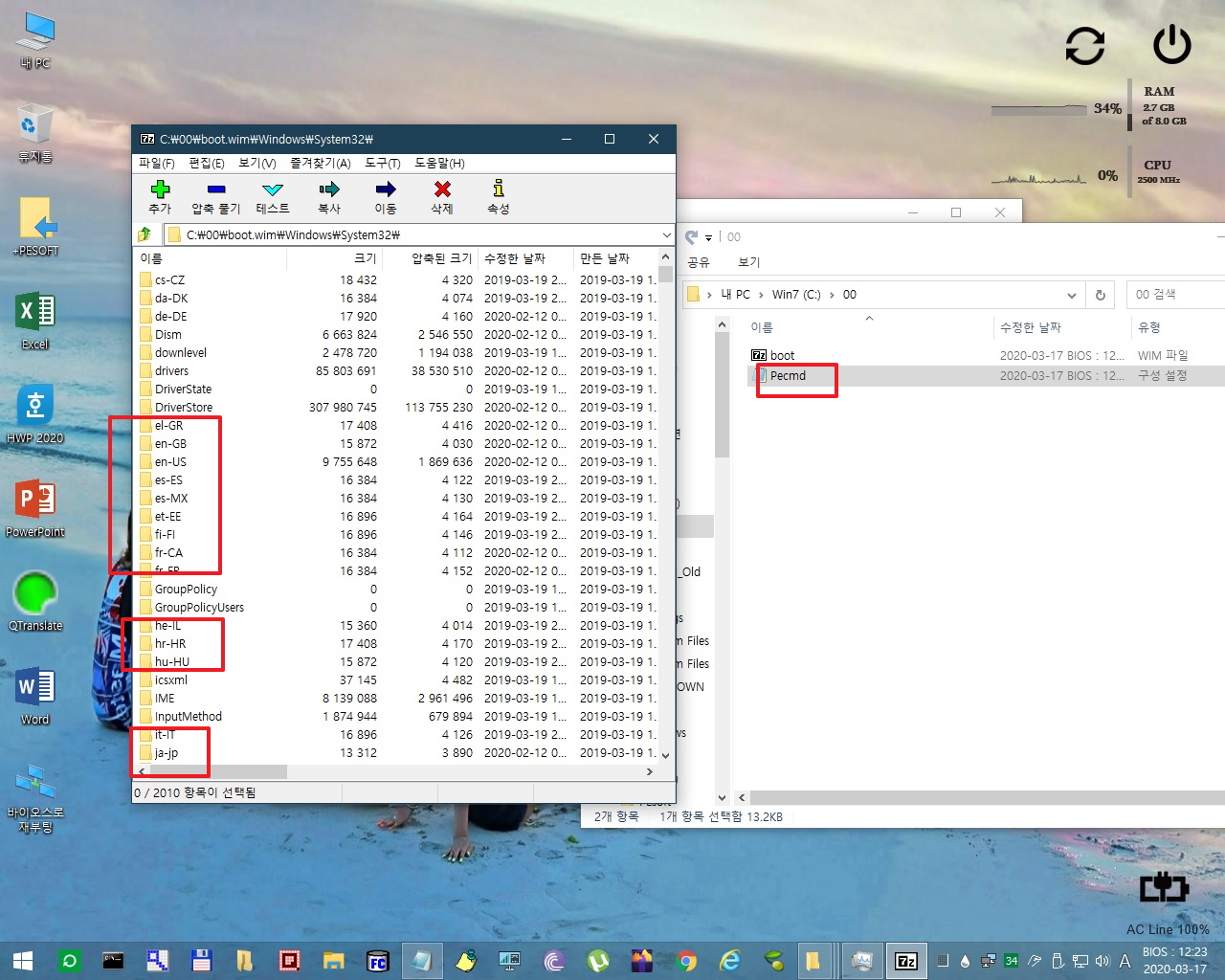
39. pe로 부팅을 하였습니다..FSCapture 9.3.exe도 잘 실행이 되어 있습니다
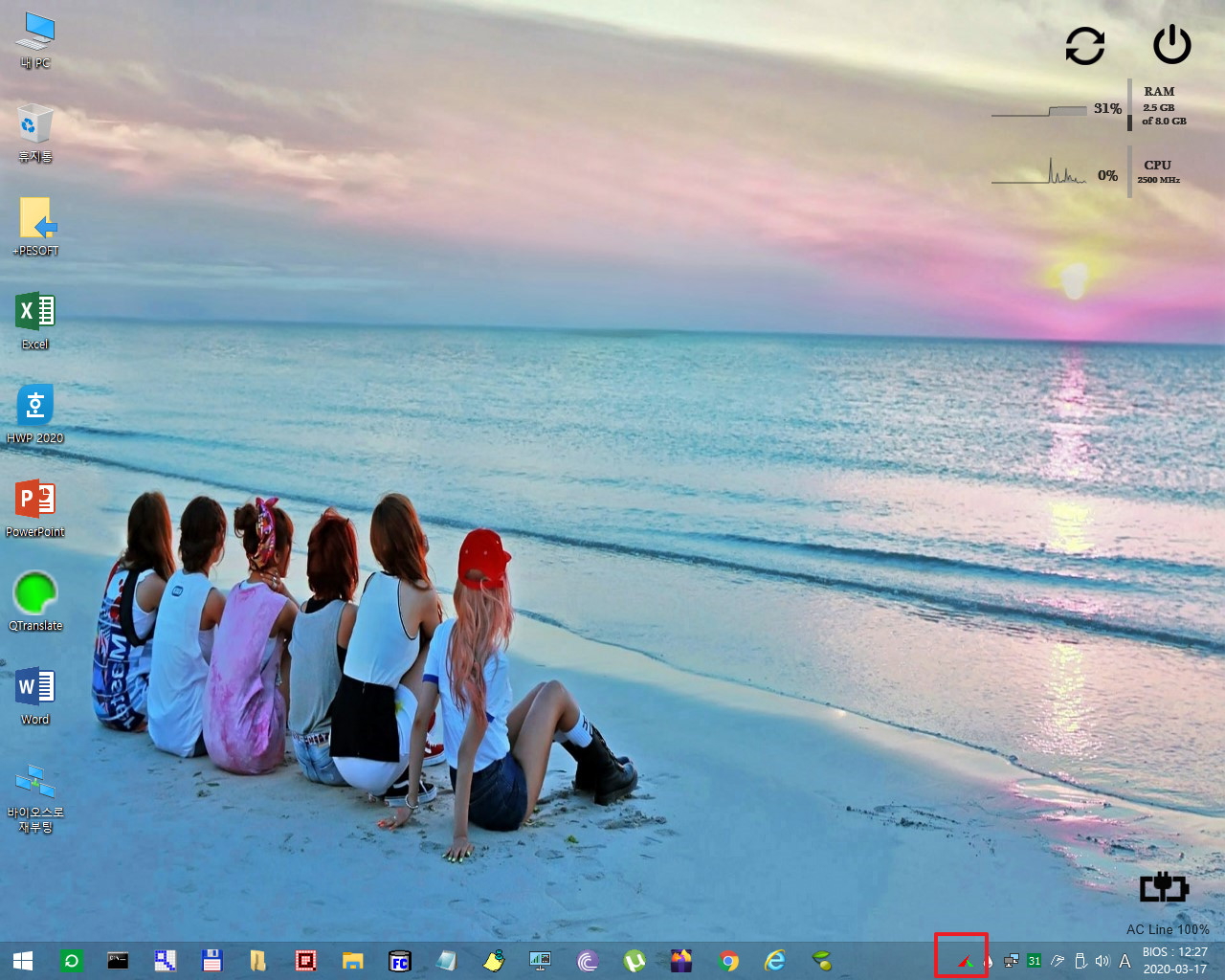
40. SDI_auto 파로가기 파일이 여기에도 있네요..

41. Tools 폴더에 있습니다..
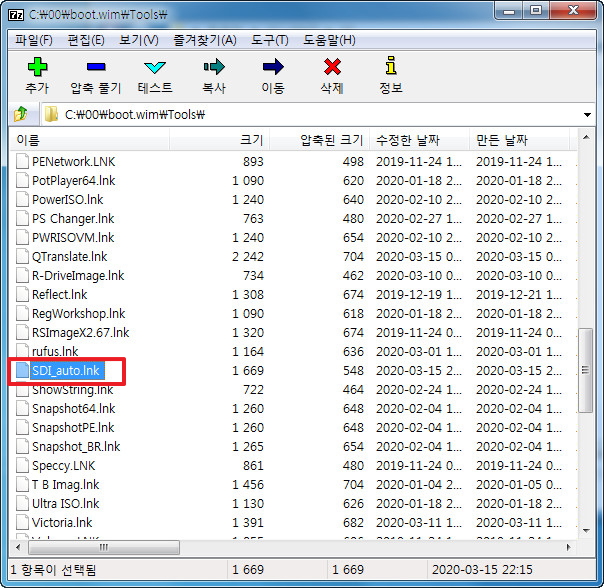
42. ISO 파일을 배포하실때...DRIVER 폴더가 있는것과 없는것 해상도에 따른 ISO 파일을 하나하나 따로 올려주시고 계십니다..작업하시는분이 너무
불편하시죠.
ISO파일에 아래처럼 추가를 해주셔서 ISO 파일 하나만 배포를 하시고...나머지는 사용하시는 분들이..필요없으시다면...삭제를 하시는것으로 하면
작업하시는분이 조금이나마 편해지실것 같습니다.
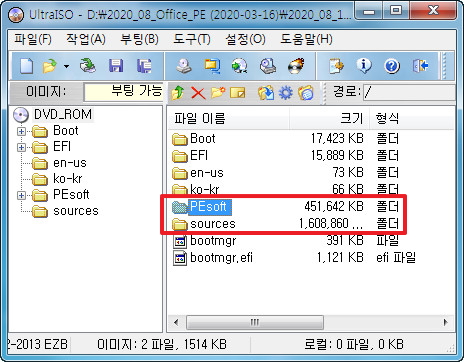
43. PEsoft 안에..설명서 폴더가 있습니다...구글에서 PEsoft 폴더를 따로 다운 받으려면 압축이 되어서 다운이 됩니다
그냥 ISO 하나에 모두 들어가 있으면...ISO 파일 하나만 다운 받으면 될것 같기도 합니다
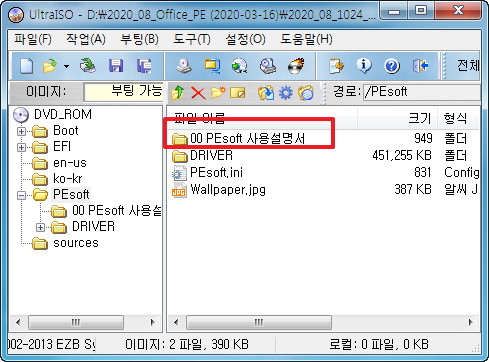
44. 기본 1024*768 해상도로 설정을 한 상태입니다....레인미터 설정을 바꾸지시 않으신다면..그냥 맨앞에 작동하지 않도로 변수 설정하는곳에서 //만
추가하면 됩니다..다른 설정들도 사용하지 않으려면 그냥 //를 추가하면 됩니다.
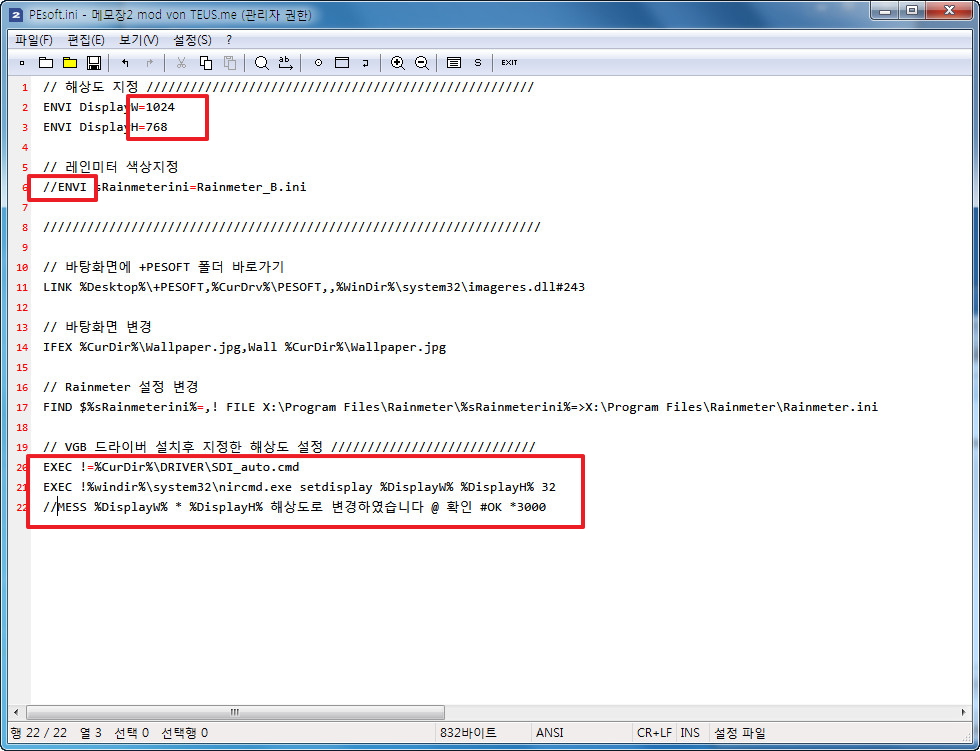
45. boot.wim 밖으로 꺼낸 SDI64.exe 파일 바이러스 검출 결과입니다.. 제로가 나왔습니다...어느날 갑자기 SDI64.exe 파일이 바이러스 검출로
삭제되는 일은 없을것 같습니다
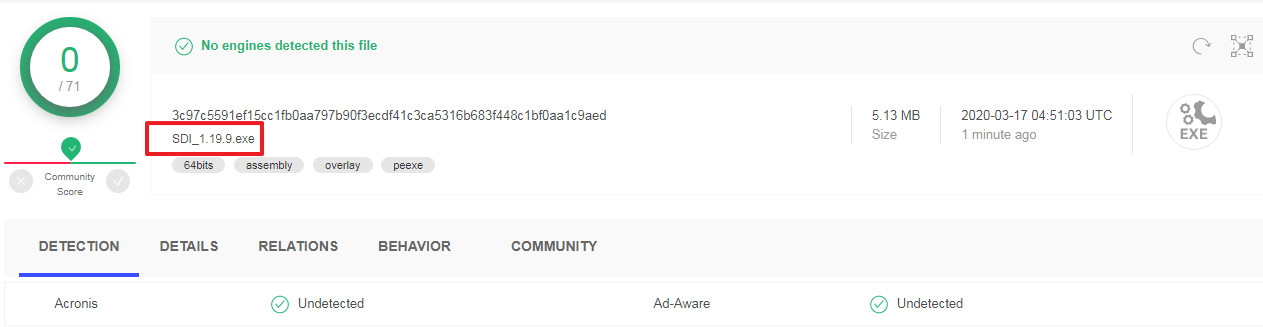
46. 마무리
좋은이*님께서 힘들게 완성하신 작품을 선물로 주고 계십니다..
해상도나..VGA 드라이버에 따라서 ISO 파일을 여러개 만드셔서 구글에 올려주고 계시는것이 조금은 번거로우실것 같아서..개인적인 방법이지만..
적용하여 보았습니다
좋은이*님 선물과 항상 좋은 부분만 보아주시는 마음에 진심으로 감사드립니다...
말 한마디에 천냥빚을 갚는다고 하죠...작업하시는데 작은 도움이라도 되었으면 하는 마음입니다.
혹시..사용기에서 실수하는 부분들이 보이시더라도..마음은 그렇지 않다는것을 생각하여 주십시요..
이렇게 활용하는 사람도 있구나 하여 주십시요.
오늘 하루도 좋은일만 있으시길 바랍니다
(1) 사용기에서 수정한 pecmd.ini 부분입니다
// 한줄은 삭제하고 한줄은 pcmd.ini맨 아래로 이동하였습니다
// Kill FSCapture 9.3.exe
//EXEC X:\Program Files\FSCapture 9.3.exe -Silent
_END
_SUB Clean
EXEC -hide -wait %SystemRoot%\system32\Autorun1.cmd
EXEC !=%windir%\system32\Tools.cmd
EXEC !=%windir%\DISM99\DISM99.cmd
EXEC !=%windir%\system32\autoadd.cmd
EXEC !=%windir%\system32\Registry.cmd
EXEC !=%windir%\system32\Clean.cmd
EXEC !=%windir%\system32\Desktop.cmd
FORX !\PEsoft\PESOFT.INI,MyIni,1,LOAD %MyIni%
EXEC !=Tskill explorer
EXEC X:\Program Files\Rainmeter\Rainmeter.exe
EXEC X:\Program Files\FSCapture 9.3.exe -Silent
_END
(2) PEsoft.ini 전체 내용입니다
레인미터 색상과 해상도 변경 메세지는..//로 작동하지 않게 되어 있습니다
해상도는 기본인 1024*768로 설정이 되어 있습니다
// 해상도 지정 /////////////////////////////////////////////////////
ENVI DisplayW=1024
ENVI DisplayH=768
// 레인미터 색상지정
//ENVI sRainmeterini=Rainmeter_B.ini
////////////////////////////////////////////////////////////////////
// 바탕화면에 +PESOFT 폴더 바로가기
LINK %Desktop%\+PESOFT,%CurDrv%\PESOFT,,%WinDir%\system32\imageres.dll#243
// 바탕화면 변경
IFEX %CurDir%\Wallpaper.jpg,Wall %CurDir%\Wallpaper.jpg
// Rainmeter 설정 변경
FIND $%sRainmeterini%=,! FILE X:\Program Files\Rainmeter\%sRainmeterini%=>X:\Program Files\Rainmeter\Rainmeter.ini
// VGA 드라이버 설치후 지정한 해상도 설정 ////////////////////////////
EXEC !=%CurDir%\DRIVER\SDI_auto.cmd
EXEC !%windir%\system32\nircmd.exe setdisplay %DisplayW% %DisplayH% 32
//MESS %DisplayW% * %DisplayH% 해상도로 변경하였습니다 @ 확인 #OK *3000
(3) 아래의 링크에서 nircmd.exe x64 버전을 다운 받으셔서 boot.wim Windows\System32 폴더에 넣어 주셔야 합니다
링크의 맨 아래에 다운받은 아이콘이 있습니다
https://www.nirsoft.net/utils/nircmd.html

항상 사용기 잘 보고 있습니다~